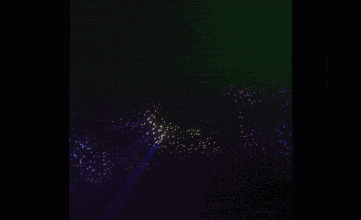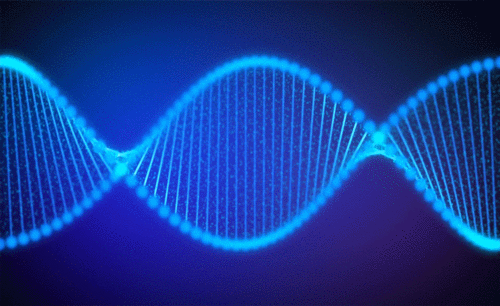ae粒子动画
ae软件相信我们大家都了解,一般是用来制作粒子动画的,ae粒子动画制作首先要打开ae软件,将我们准备好的素材拖拽到新建合成的功能上,拖入后需要调整宽度,修改名称后进行保存,下一步就使用横排文本工具输入HUKE,接着调整字体和字体的大小,然后打开粒子的属性,对预设进行修改,并进行梯度渐变,下面让我们来详细的了解一下关于ae粒子动画的知识介绍吧!

用AE制作唯美粒子梦幻背景动画
本案例需要AE外置插件Particular,插件可在视频下方插件处下载。
1. 【打开】AE,将素材【拖拽】到【新建合成】上,在合成上【右击】-【重命名】为“Sprite”。
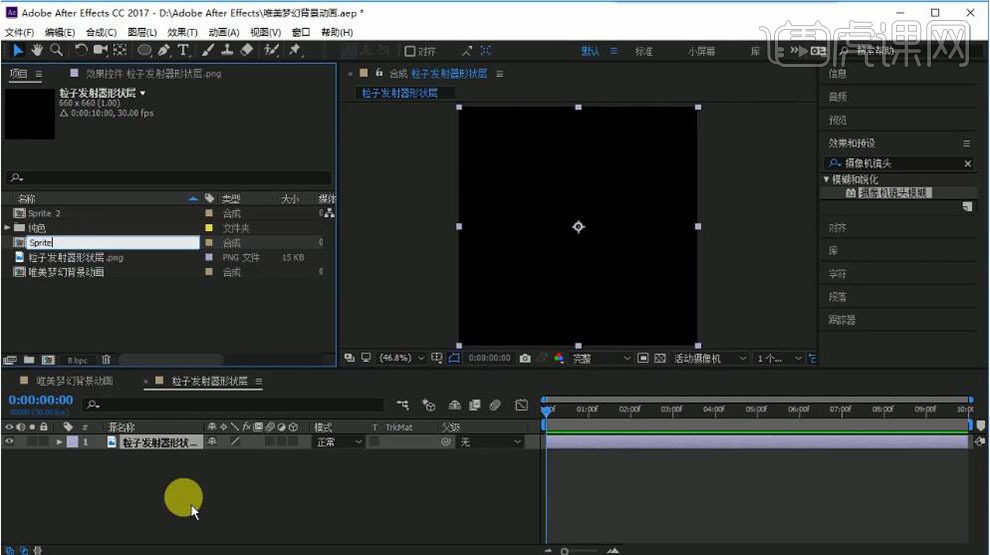
2. 在项目面板单击【新建合成】,调整【宽度】为1280px【高度】720px【合成名称】为“唯美背景”,点击【确定】,按【Ctrl+Y】新建固态层【命名】为“粒子”。
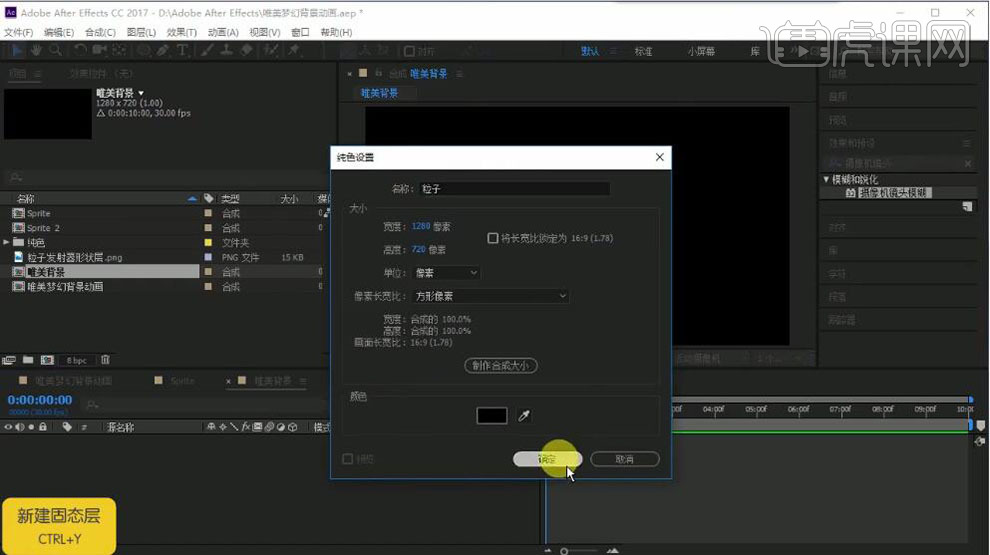
3. 在效果和预设搜索“Particular”【添加】到图层上,选择【Emitter】调整【Emitter Behavior】为【Explode】,调整【Particles/sec】为10400,打开【Particle】调整【Life】为37.4,打开【Emitter】将【Velocity】到【Velocity from Motion】的属性都为0,调整【Emitter Type】为【Box】。
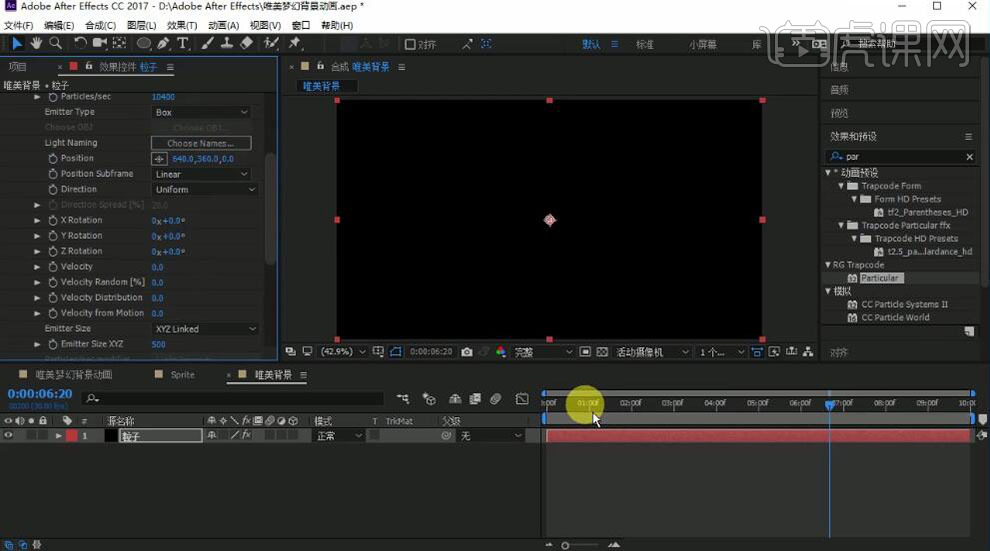
4. 调整【Emitter Size】为第2个选项,调整【Emitter Size X】5000、【Emitter Size Y】1560、【Emitter Size Z】7000,将【工作区域】向后拉动按【右键】选择【将合成修剪至工作区域】,将“Sprite”【拖动】到合成并【隐藏】图层,打开“粒子”的属性,调整【Partide Type】为【Sphere】,打开【Texture】调整【Layer】为“2.Sprite”,将【透明网格】打开,调整【Size】为80。
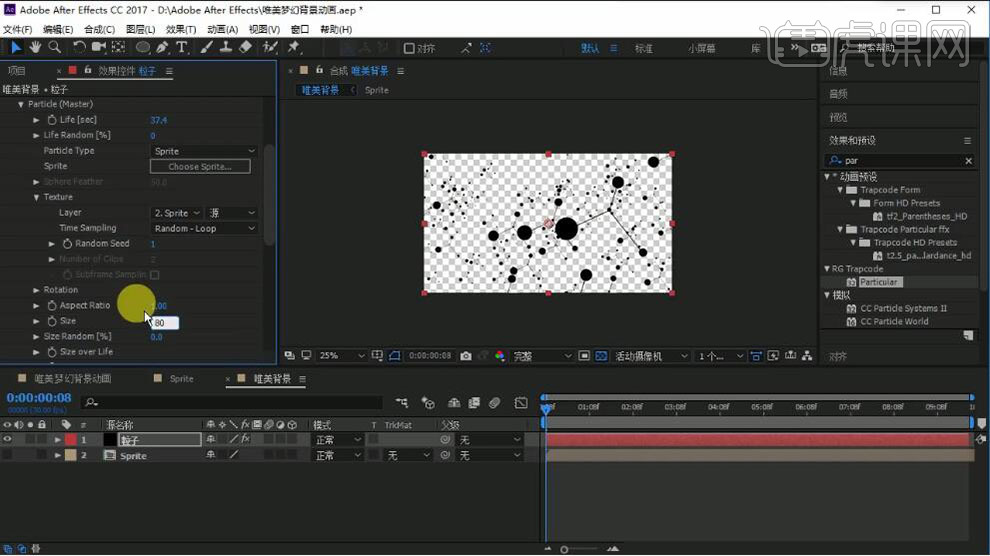
5. 选择【Emitter】调整【Particles/sec】为11530,调整【Random Seed】为100380,调整【Partide Type】为【Sprite Fill】,调整【Rotate Z】为25°、【Rotation Speed Z】为0.1、【Random Speed Rotate】为0.2,【Random Rotation】为100,【Size Random】为78,【Opacity Random】为35。
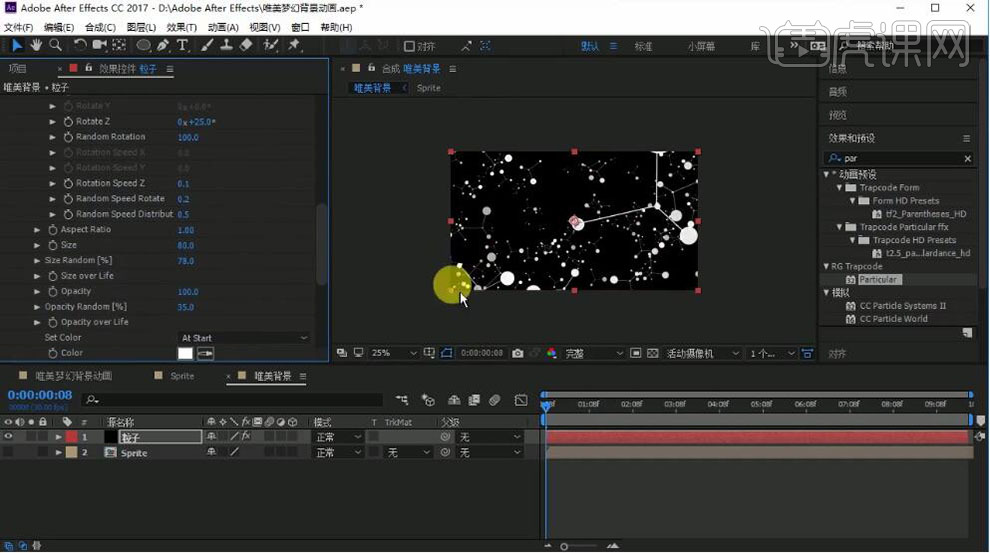
6. 使用【横排文本工具】输入“HUKE”,调整【字体】和【字体大小】,打开【3D图层】按钮;打开“粒子”的属性,调整【Random Seed】为100470;在面板【右击】-【新建】-【摄像机】,将【预设】改为50毫米,再【右击】-【新建】-【纯色】、【名称】为“BG”,在效果和预设搜索“梯度渐变”【添加】到“BG”层上,调整【渐变起点】、【渐变终点】、【渐变类型】为径向渐变,调整【结束颜色】为浅蓝色,【起始颜色】为偏紫色。
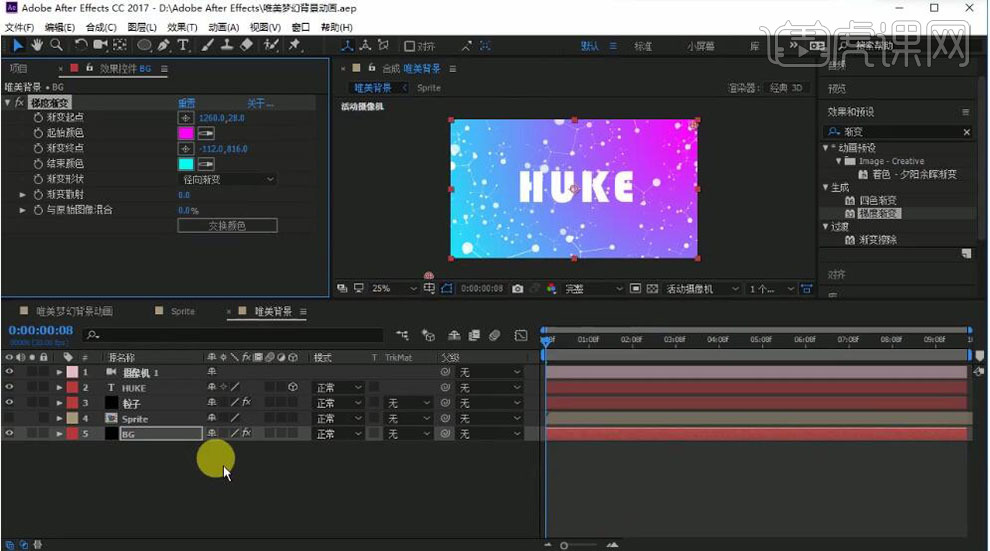
7. 【右击】-【新建】-【纯色】、【名称】为“模糊”,打开【调整图层】按钮,再【右击】-【新建】-【纯色】、【名称】为“装饰”【混合模式】为“柔光”,【双击】【椭圆工具】将它的【模式】改为【相减】,调整【蒙版羽化】为201像素,按【T】调整不透明度为50%。
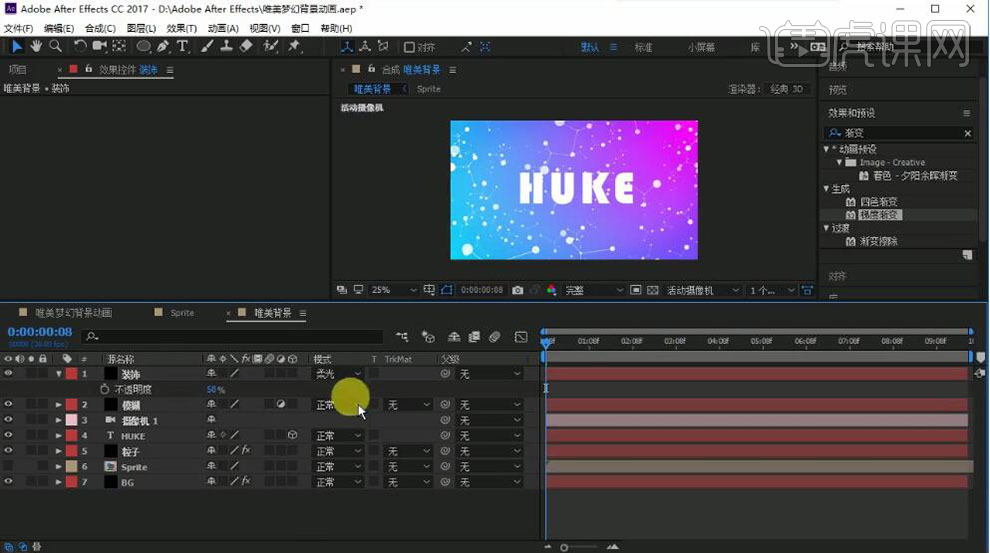
8. 选择【摄像机】打开【摄像机选项】,将【景深】打开,调整【模糊层次】为256%,【光圈】为120.3像素,打开【变换】给【方向】添加【关键帧】调整数值为(0°,55°,0°),移动【时间轴】到最后面调整【方向】为(0°,316°,0°)。
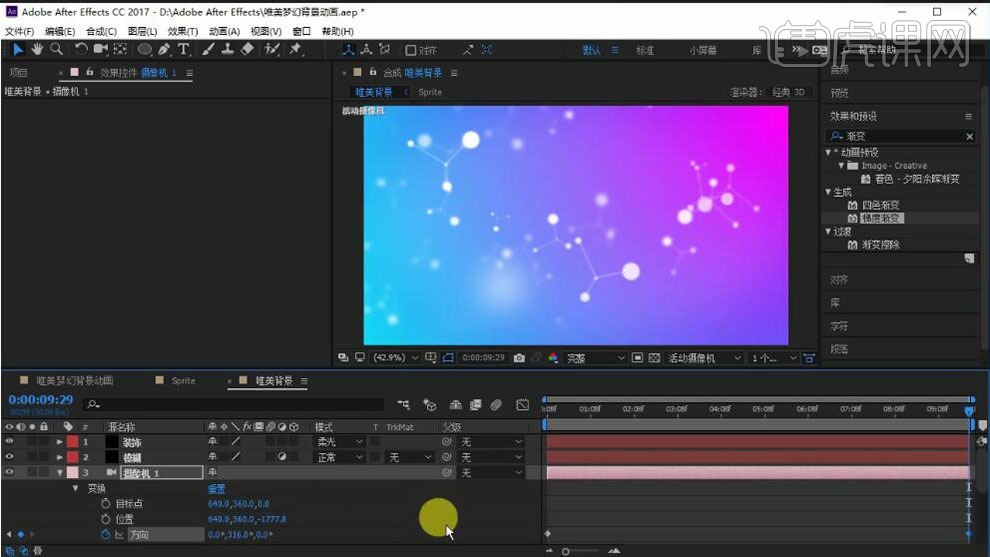
9. 在效果和预设搜索“摄像机镜头模糊”【添加】到“模糊”层上,调整【模糊半径】为48,勾选【重复边缘像素】,调整【增益】为45,【阈值】为143,在“模糊”层上【双击】【椭圆工具】将它的【模式】改为【相减】,调整【蒙版羽化】为431像素,【蒙版扩展】43像素。

10. 最终效果如图所示。
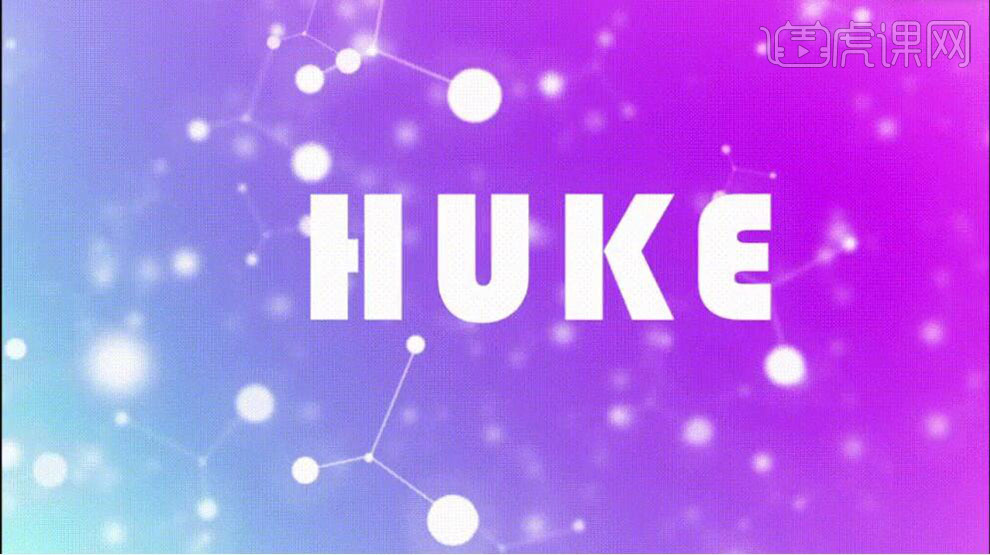
怎样用AE设计FALL粒子动画
1.打开软件AE,新建一个合成,并命名为文字层,持续时间为15秒。
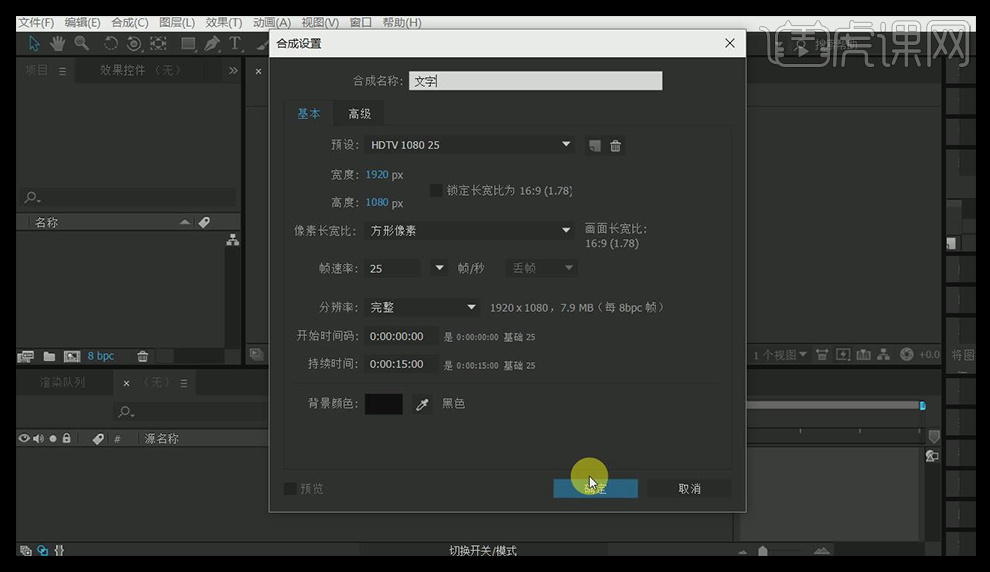
2.在文字层中新建一个【文本】对象,输入文字FALL。调出【对齐】工具,将文字与合成画面对齐。
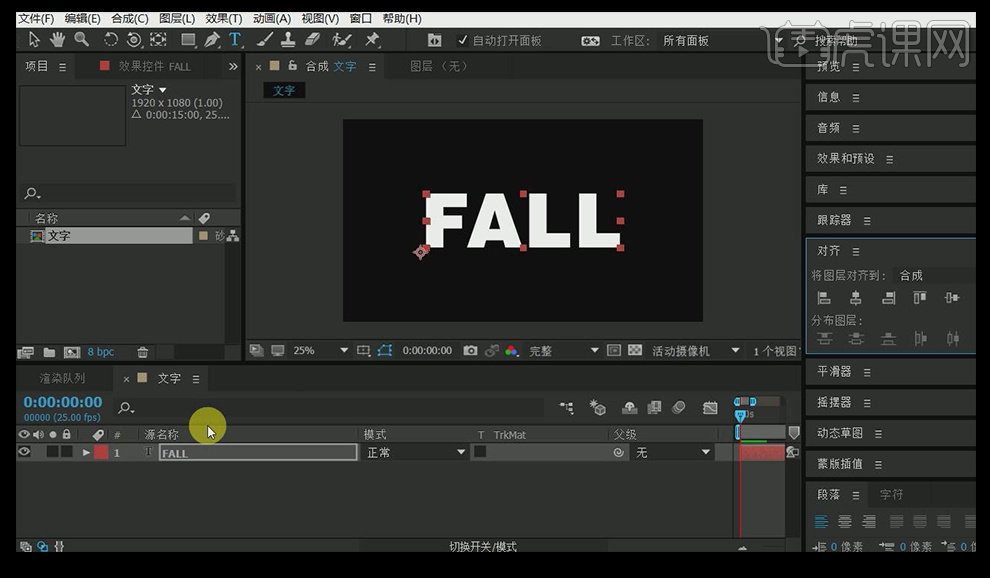
3.新建一个合成,命名为杂色,在【效果和预设】中找到【分形杂色】。
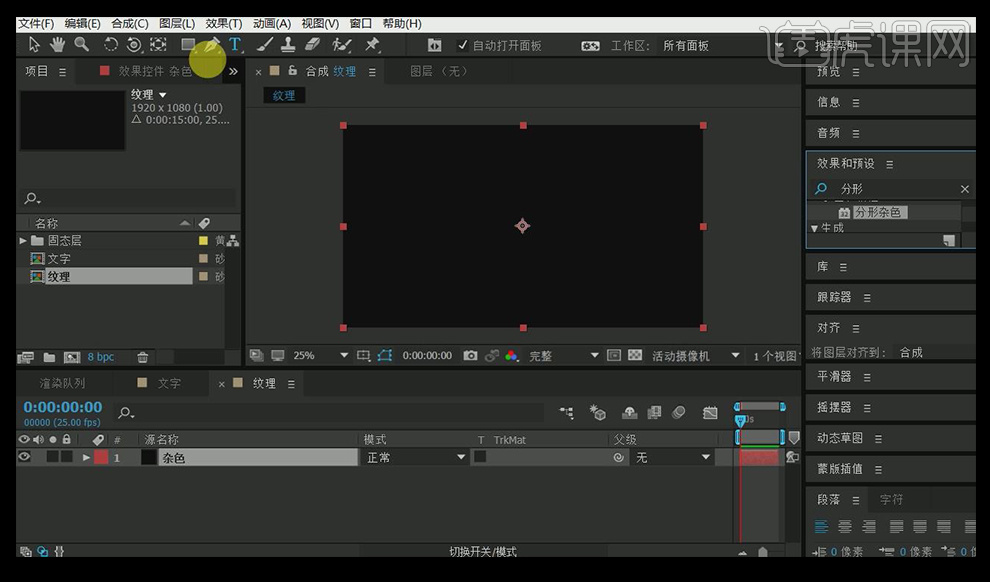
4.将【分形类型】调为【地形】,【对比度】调整为600,给【亮度】添加一个关键帧,在10秒的时候将其变为全黑。
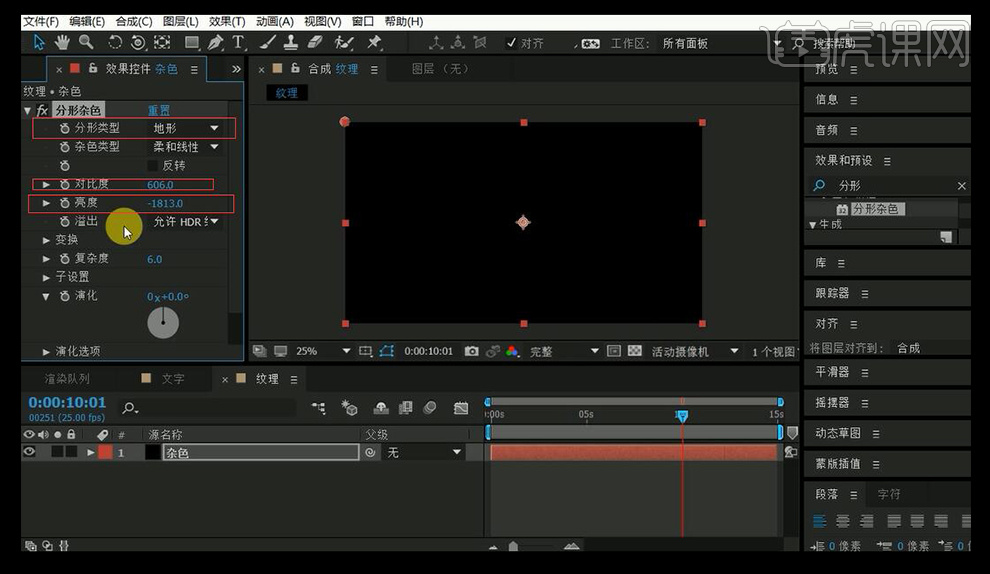
5.在第0帧的时候调整参数使其为纯白色。
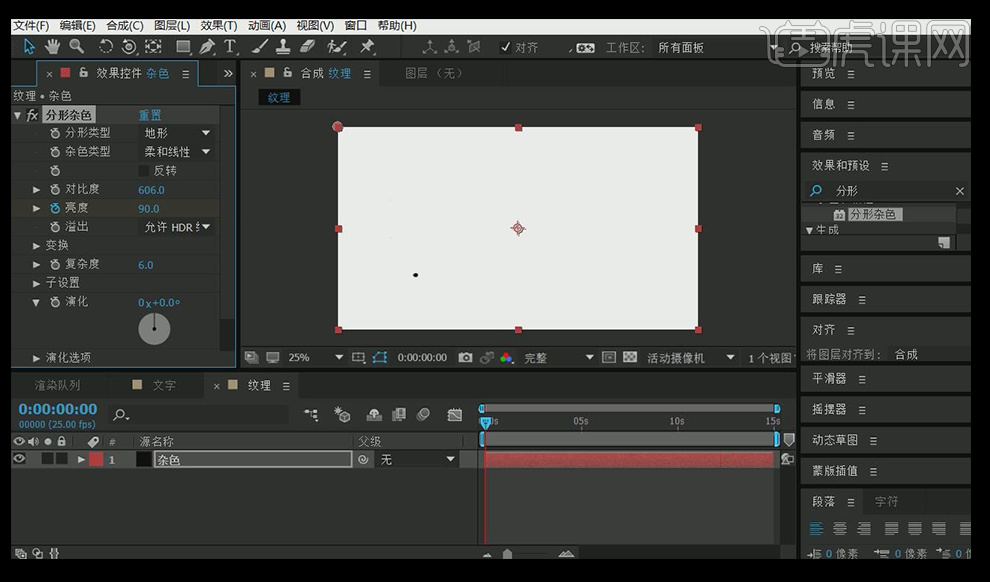
6.在【变换】中将缩放调整为60%。
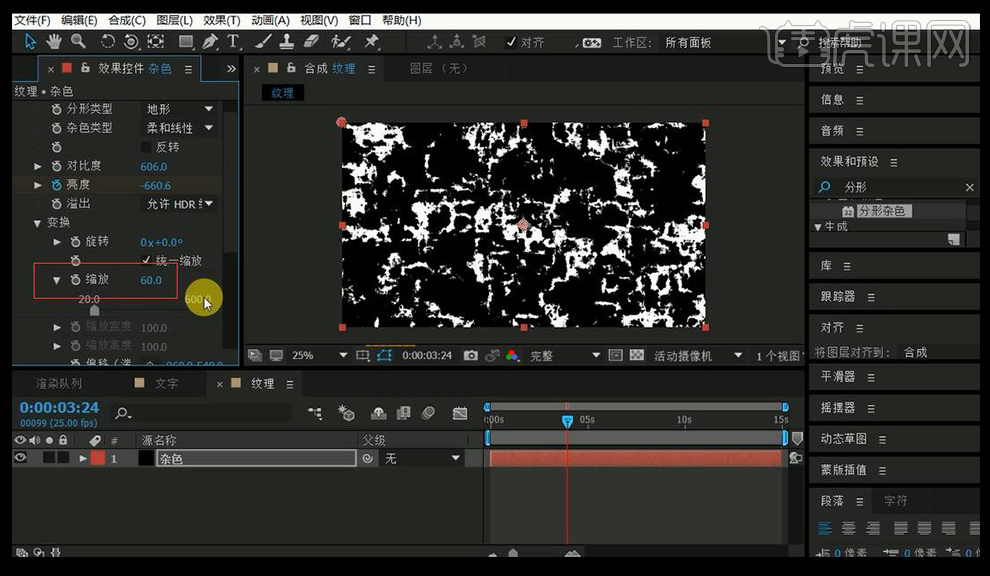
7.按【ctrl+D】复制一份杂色层,用【椭圆工具】绘制一个蒙版,增加他的羽化值,并开启独显。
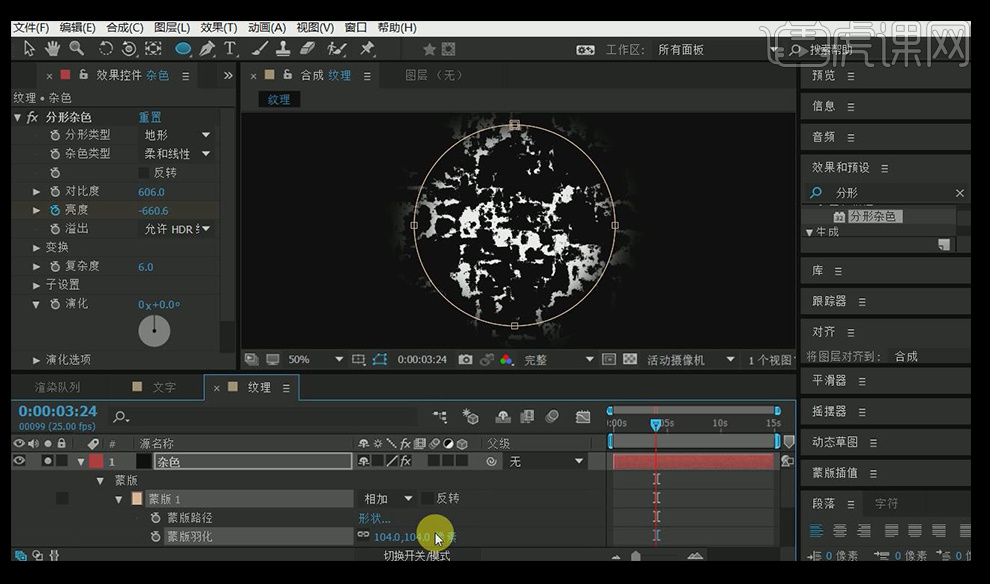
8.在【效果和预设】中找到毛边,拖到图层中。
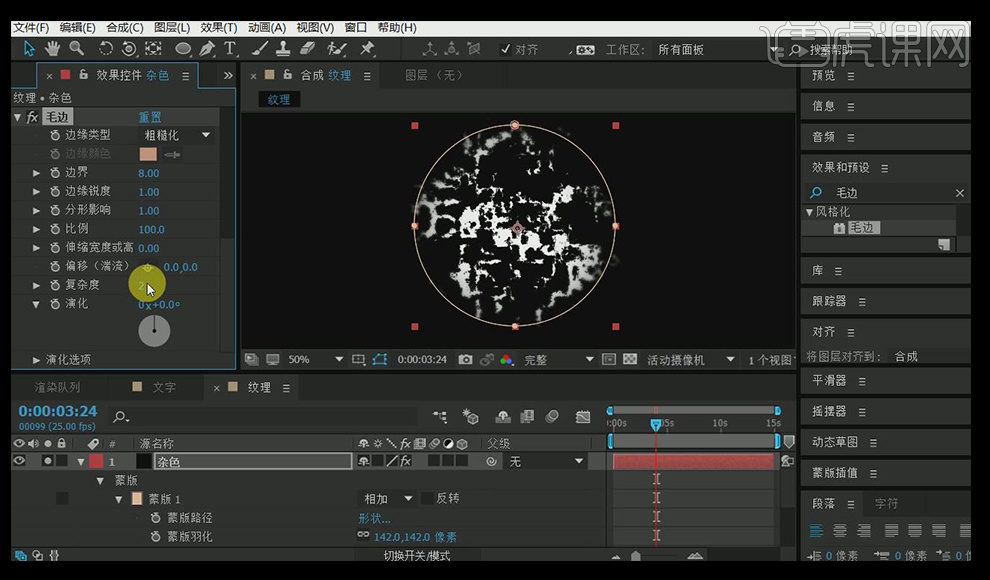
9.然后在【效果和预设】中找到【色阶】,将输入白色调整为120,并向右移动一下。
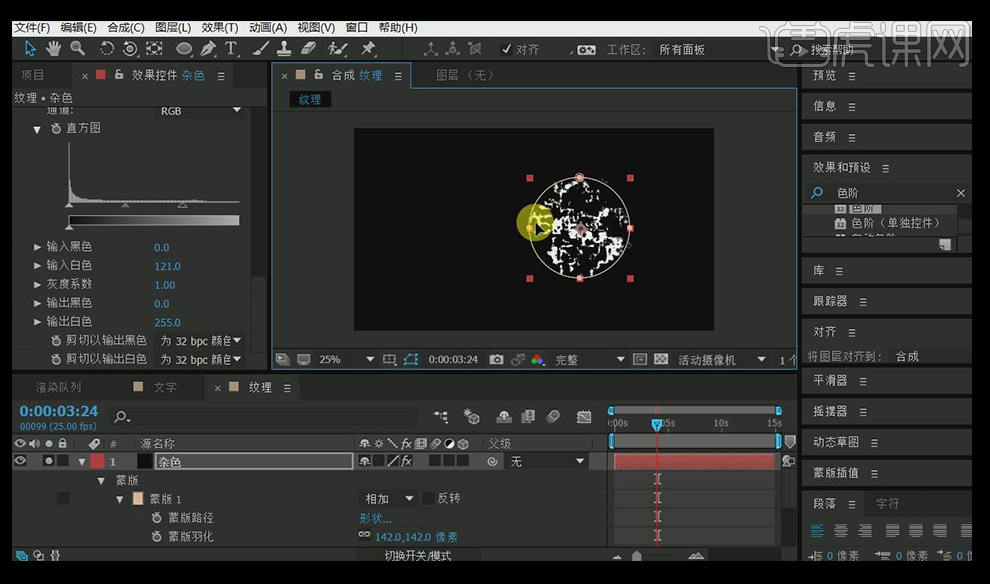
10.选中杂色层,将其亮度的两个关键帧向右移动。
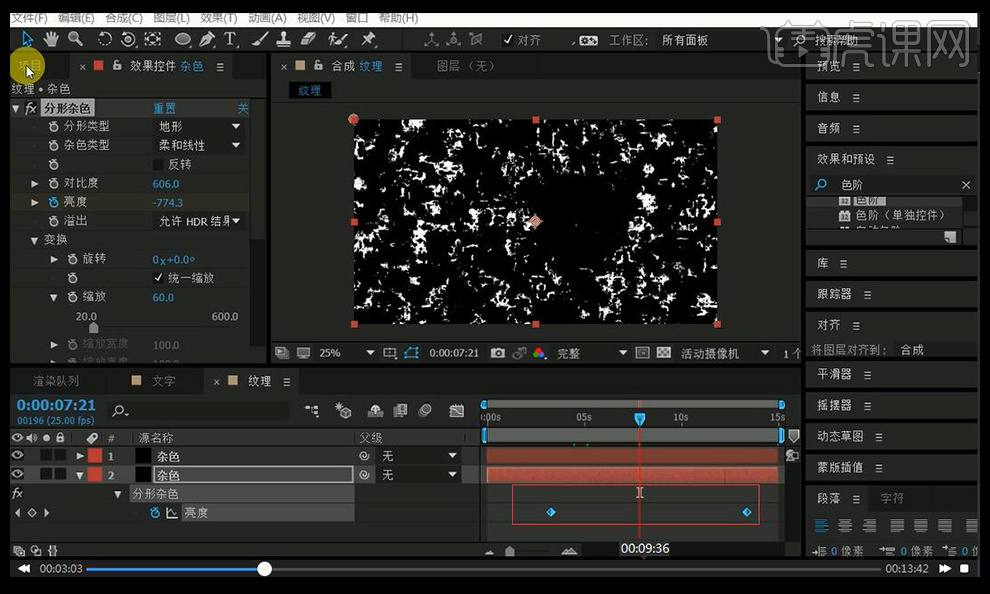
11.将文字和纹理放入一个文件夹中,以文字图层为基础新建一个合成,将纹理放入文字2合成中,给文字图层添加一个【亮度】遮罩。

12.将新合成命名为文字+纹理层,再以此为基础新建一个合成,【ctrl+D】将其复制4份,然后用【矩形工具】分别绘制蒙版。
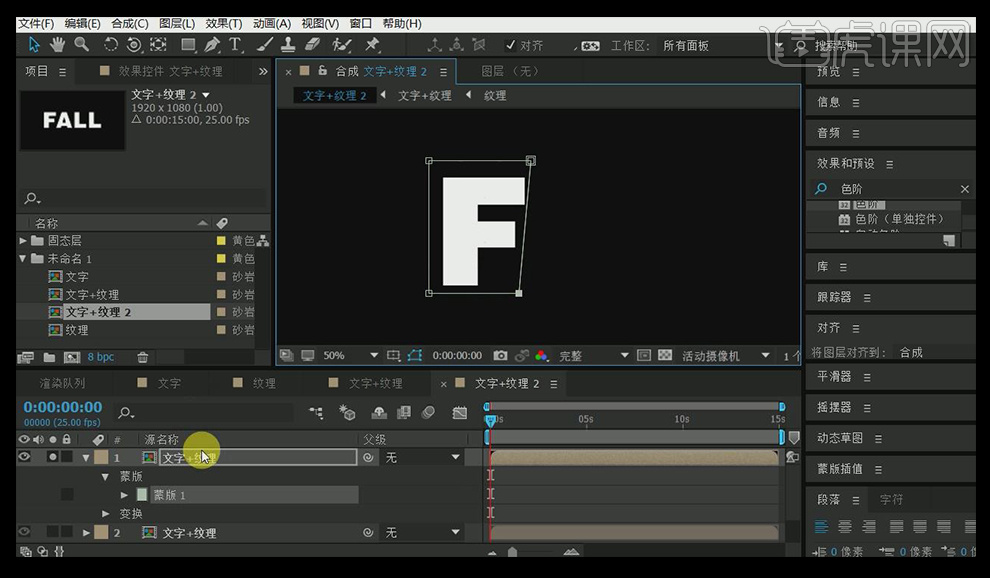
13.其他三个字母也是同样的绘制方法。
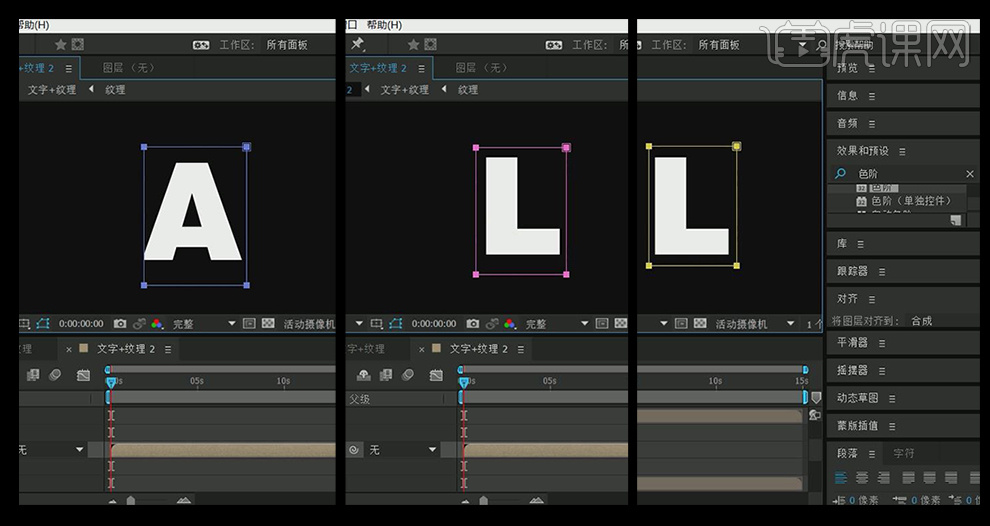
14.使用【中心点】移动工具将他们移动到字母的中心点。

15.选中4个合成,按【P】键调出其位置属性,调整Y轴数值,给其一个坠落的感觉。
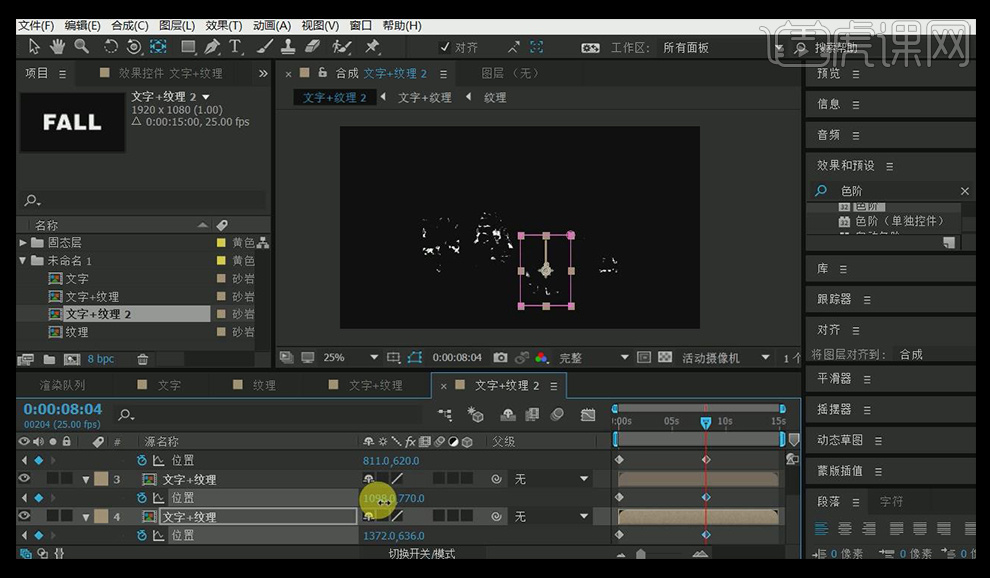
16.全选这些关键帧,按【F9】添加缓动效果。
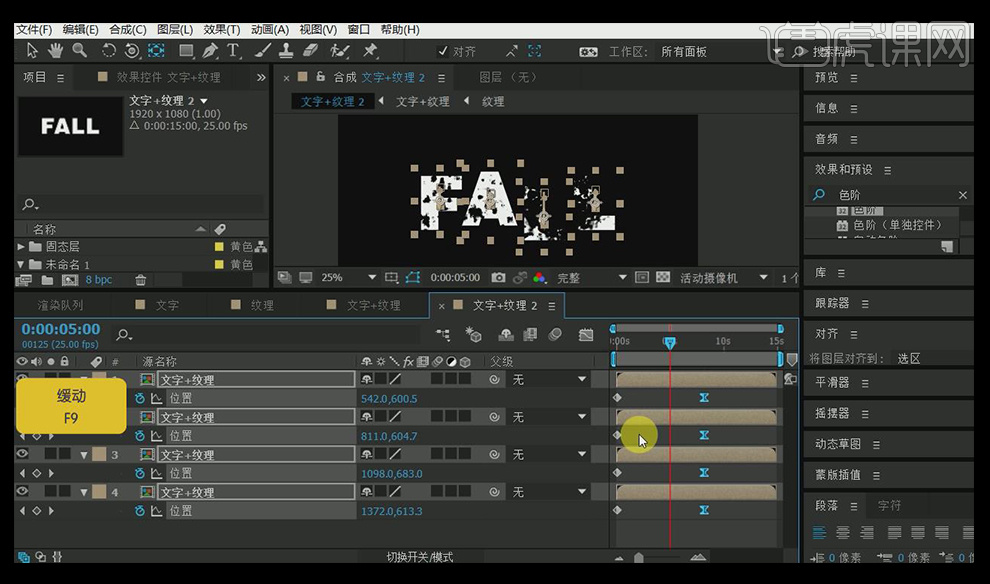
17.继续选择这4个层,按【R】键调出旋转,给每个字母调整不同的角度,作出旋转的动画。
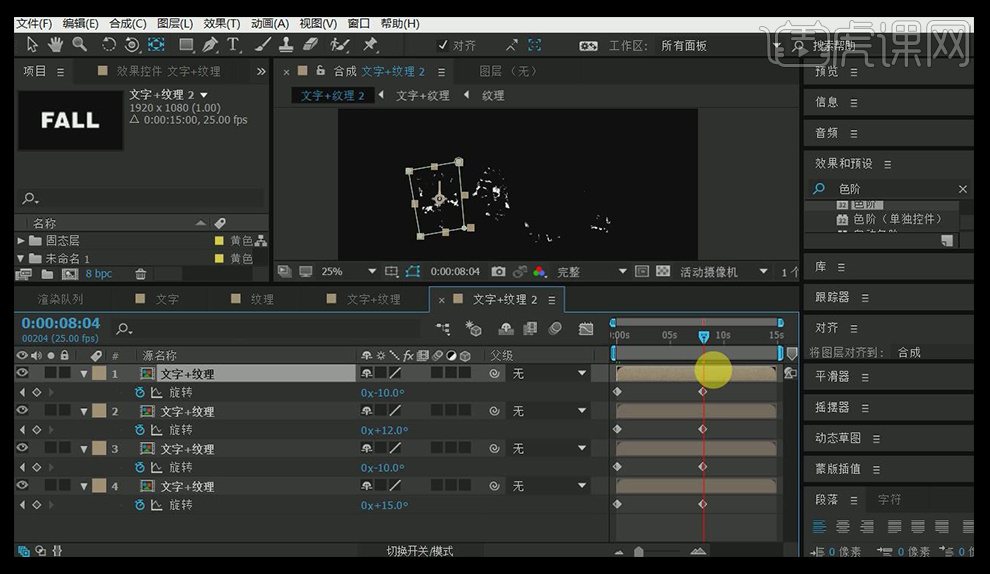
18.调出所有关键帧,将后方的关键帧向后移动。
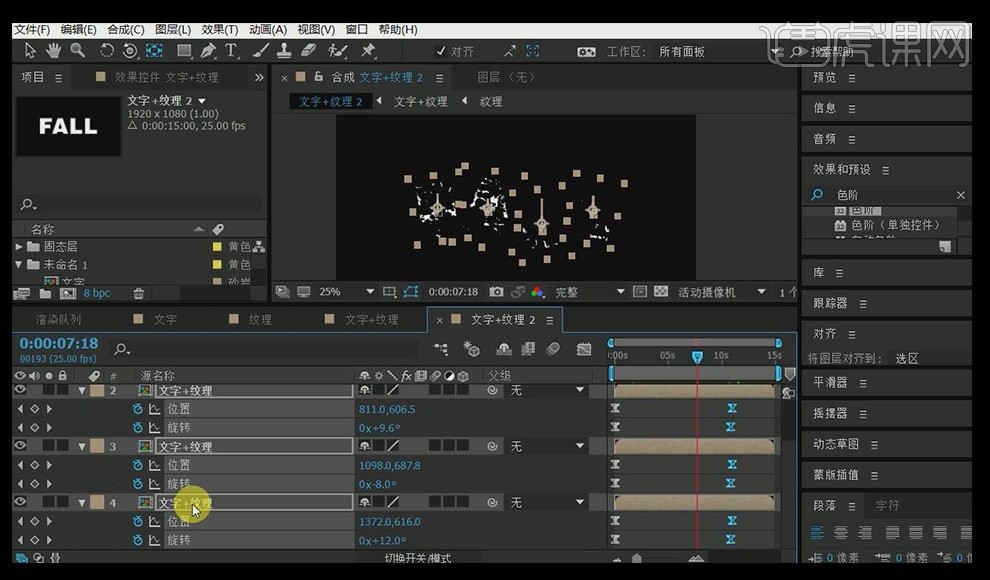
19.将文字加纹理2层命名为下落,以下落为基础新建一个合成,重命名为main,新建文件夹命名为反向,以纹理为基础新建合成,将其命名为纹理反向。
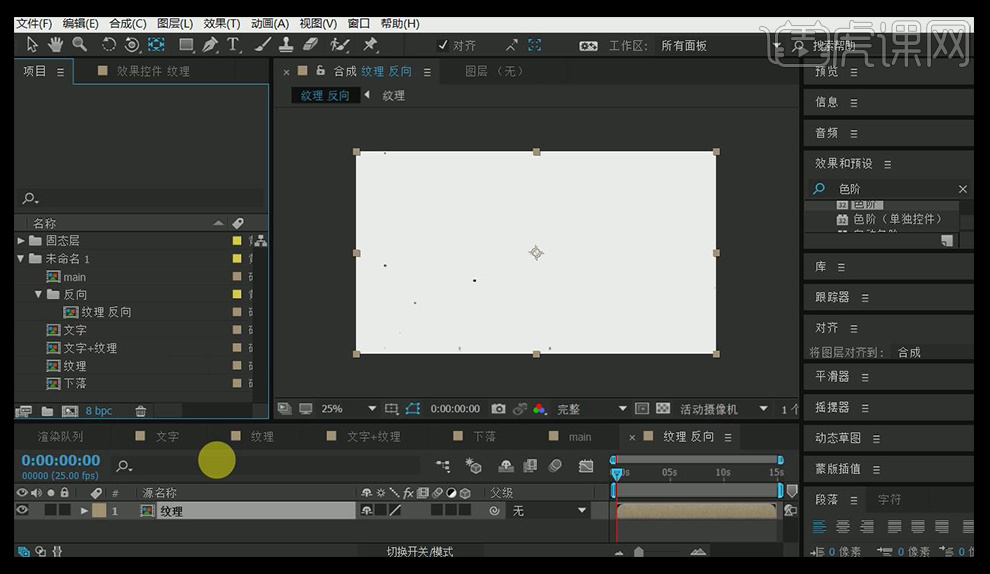
20.进入纹理反向合成,【ctrl+D】复制一份纹理,给纹理一个【亮度反转遮罩】。
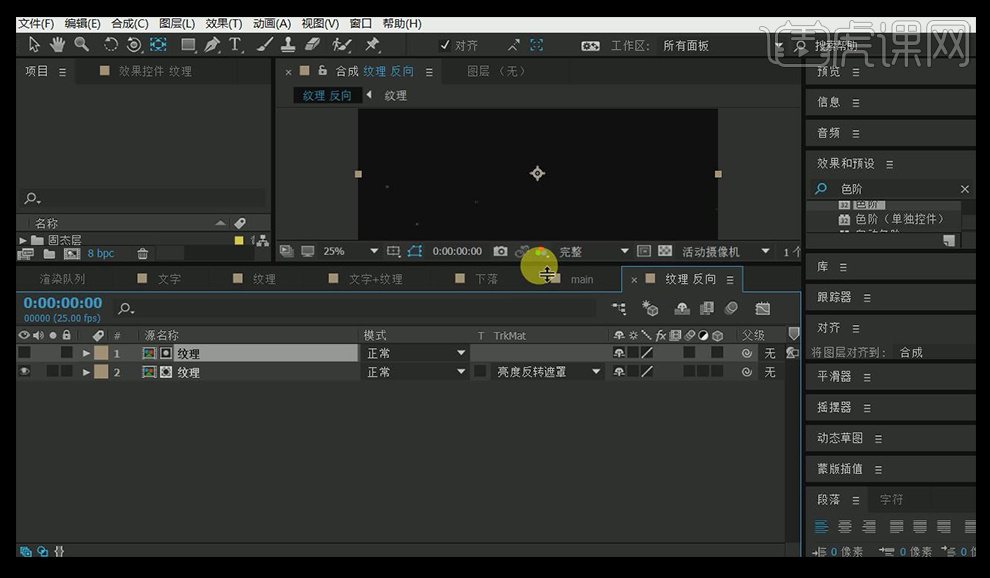
21.将第一个纹理的时间轴向后移动。
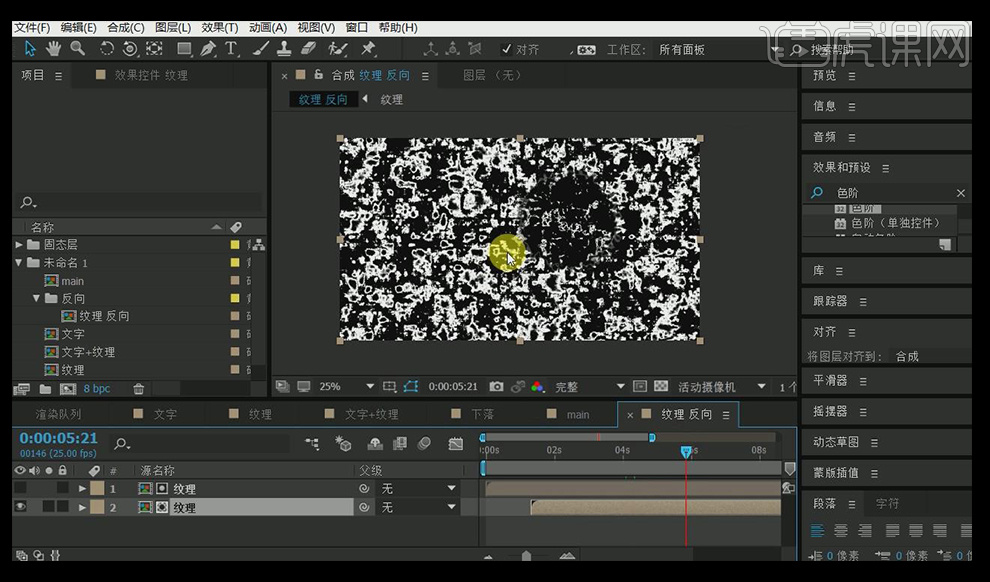
22.在项目中,按【ctrl+D】复制一个文字+纹理层,将其命名为【文字+纹理反向】,并将其拖入反向文件夹中。
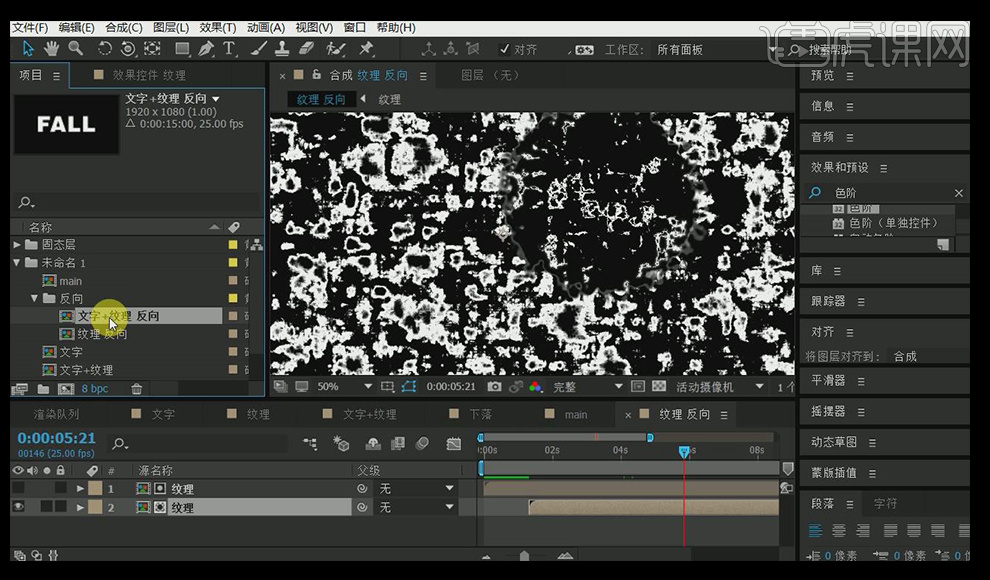
23.进入文字加纹理反向合成,按【alt】键拖动纹理反向,让其替换掉第一个纹理。
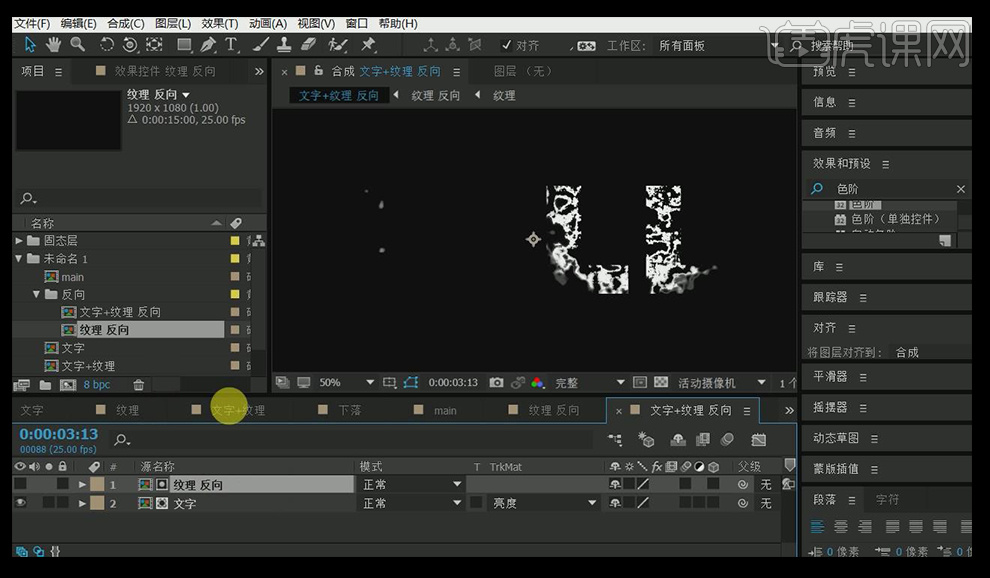
24.按【ctrl+D】复制一份下落合成,将其命名为下落反向,并将下落反向拖入下落反向文件夹中。
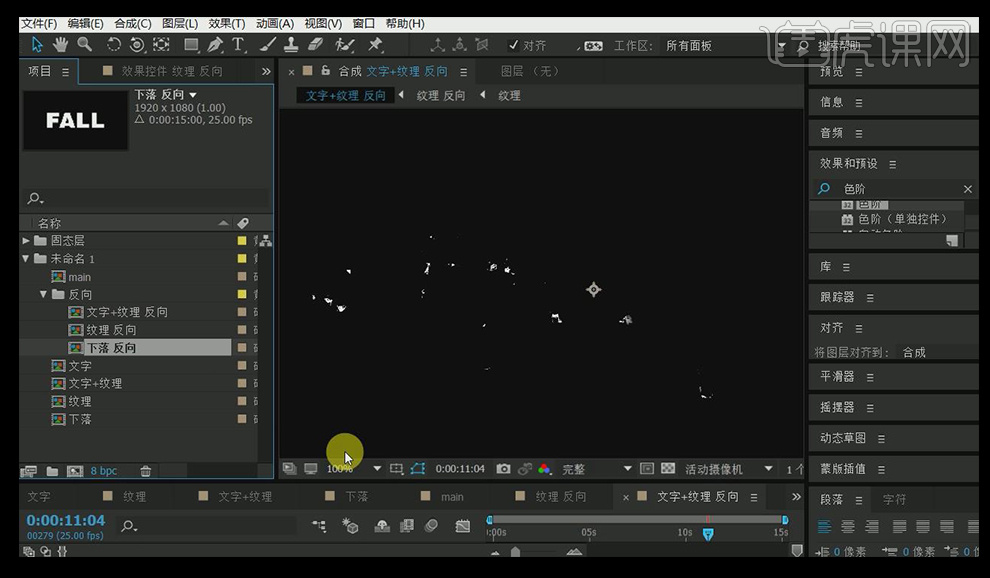
25.进入下落反向合成,将四个文字+纹理层全部替换为文字+纹理反向。
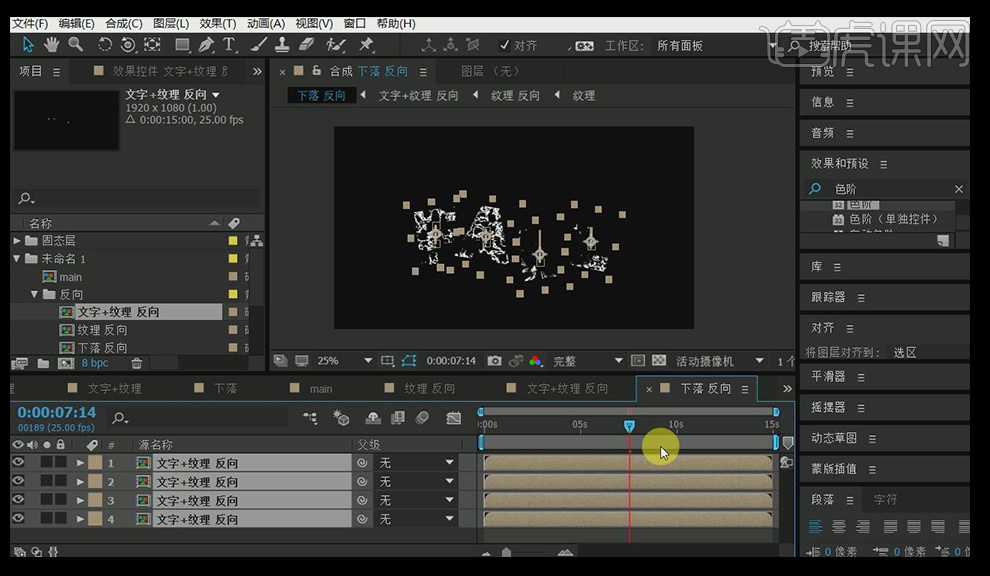
26.进入main合成中,将下落反向合成拖入进来,打开下落反向合成的三维层,在合成中添加一个纯色层,并命名为粒子。
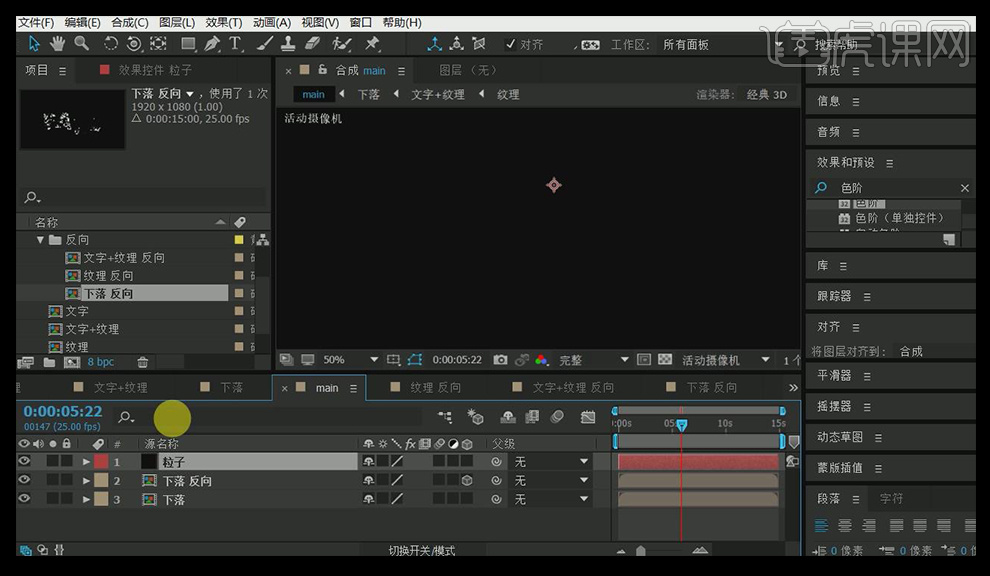
27.在效果中找到【Particular】粒子,并将其拖入到粒子中。
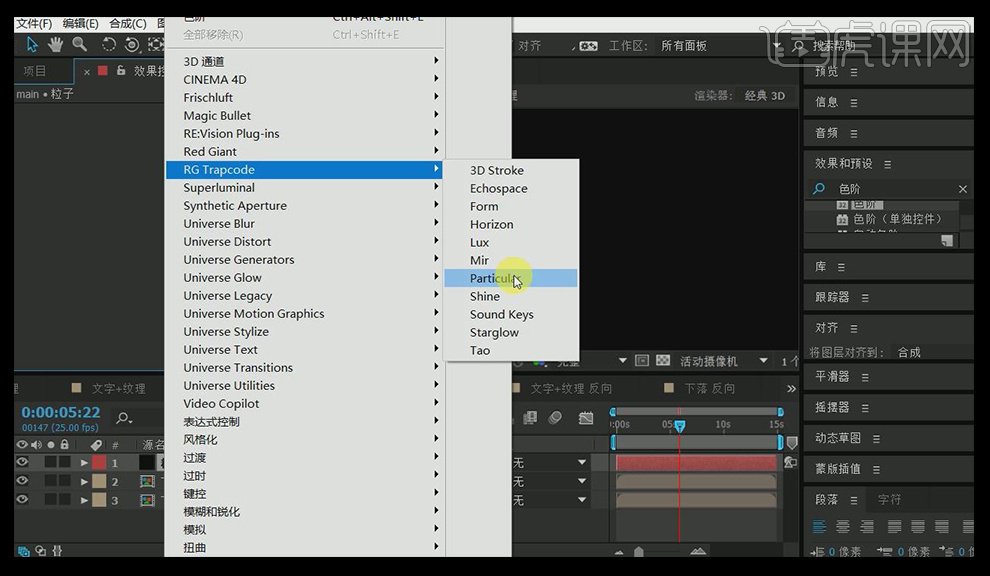
28.将【Emitter Type】更改为【layer】,【layer Emitter】更改为【下落反向】。
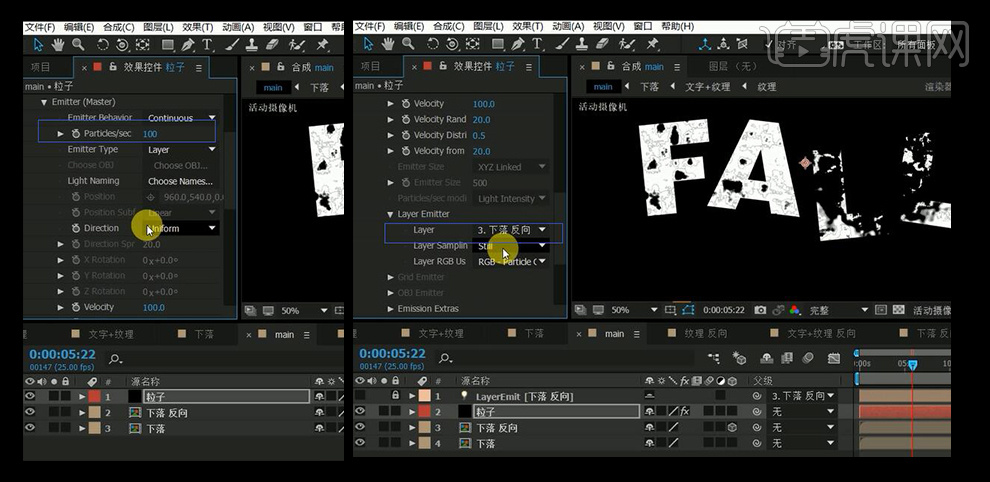
29.将粒子的数量更改为10000,开启独显,在发射器选项中将粒子的速度更改为0。

30.在【Gravity】选项中给粒子30的重力。
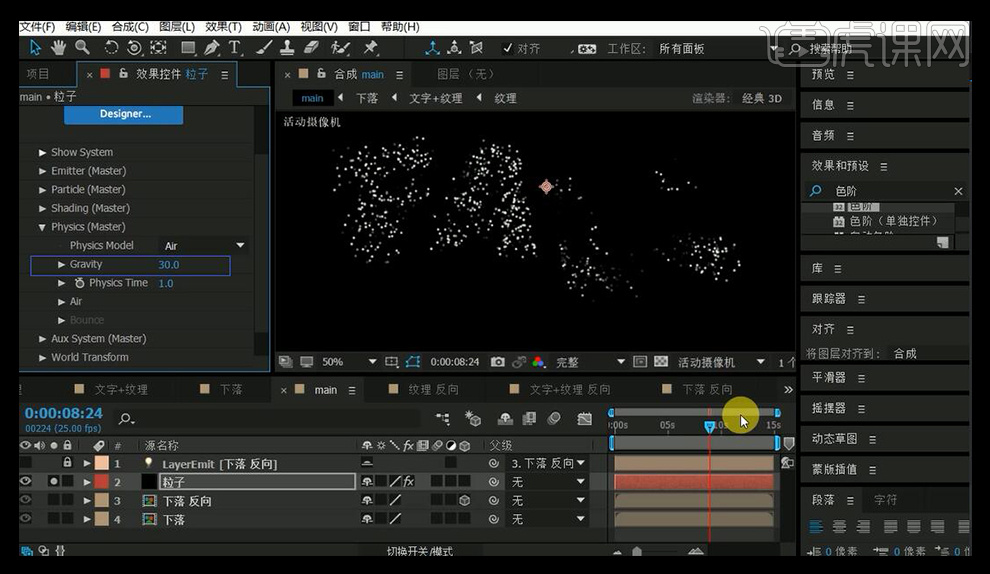
31.将【Wind X】和【Wind Y】的数值进行调整。
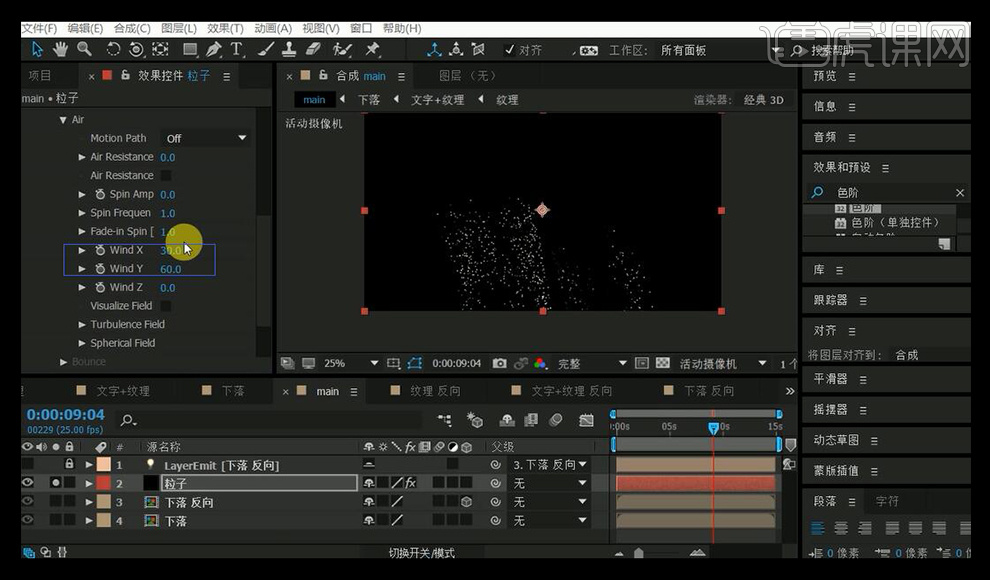
32.在粒子的选项模式中将【particular type】更改为【Cloudlet】,并将羽化值更改为0.
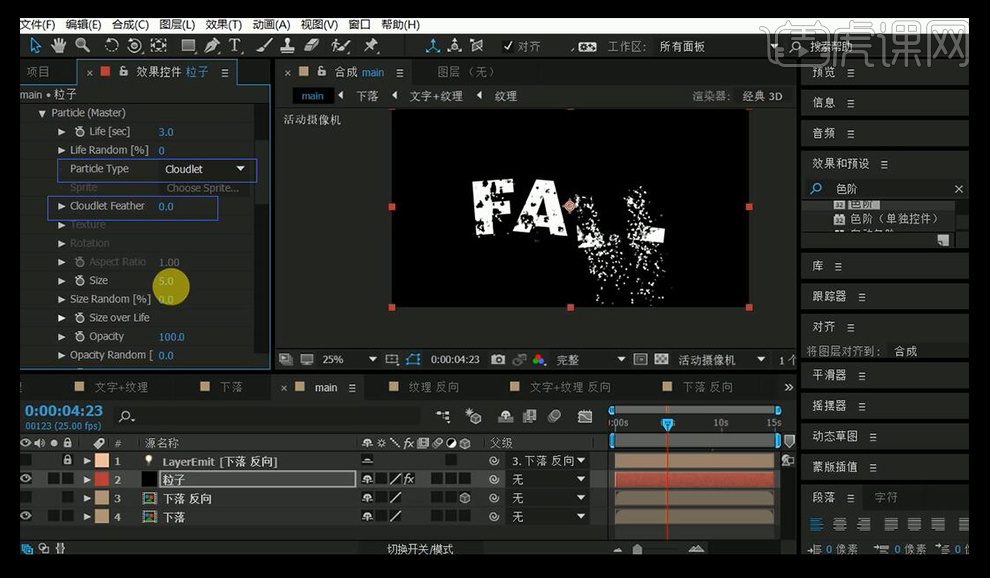
33.大小变化改为30;【Opacity Random】改为50;【life Random】改为50;给其不透明独选项调整一个预设;给其大小进行调整;并将其粒子大小改为10,
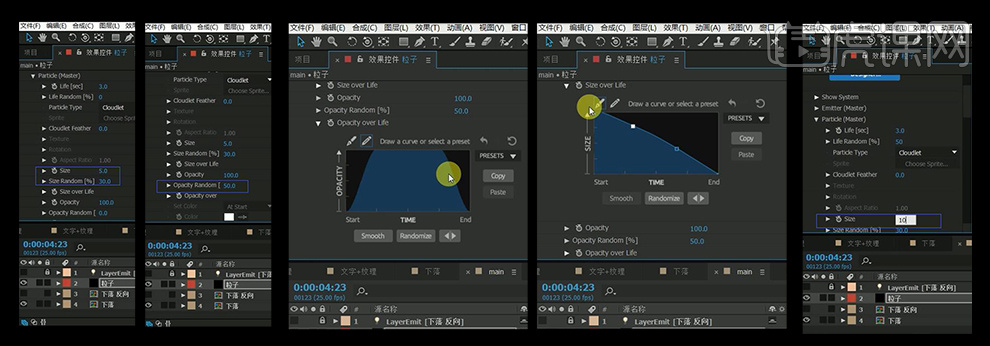
34.按【ctrl+D】复制一层粒子层,将粒子的数量改为20000.【size】更改为3.
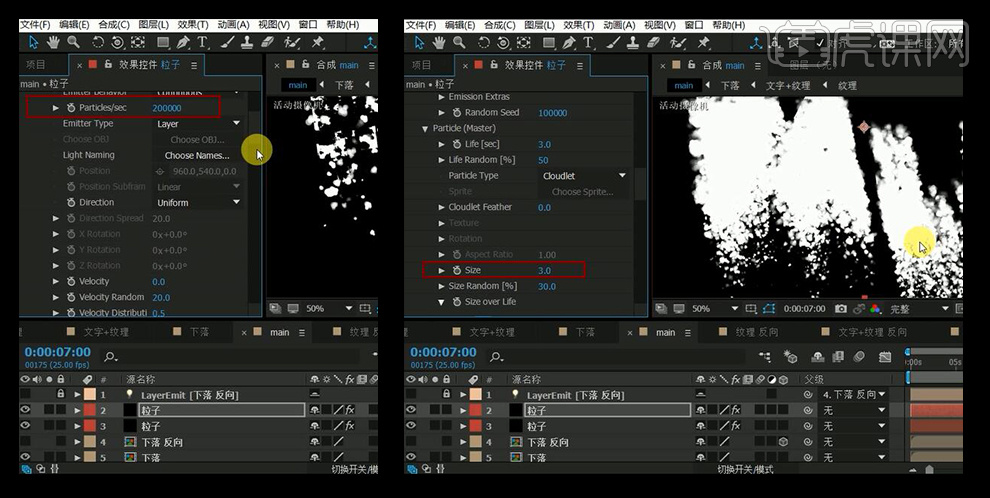
35.修改第二个粒子的紊乱值,数值为70.
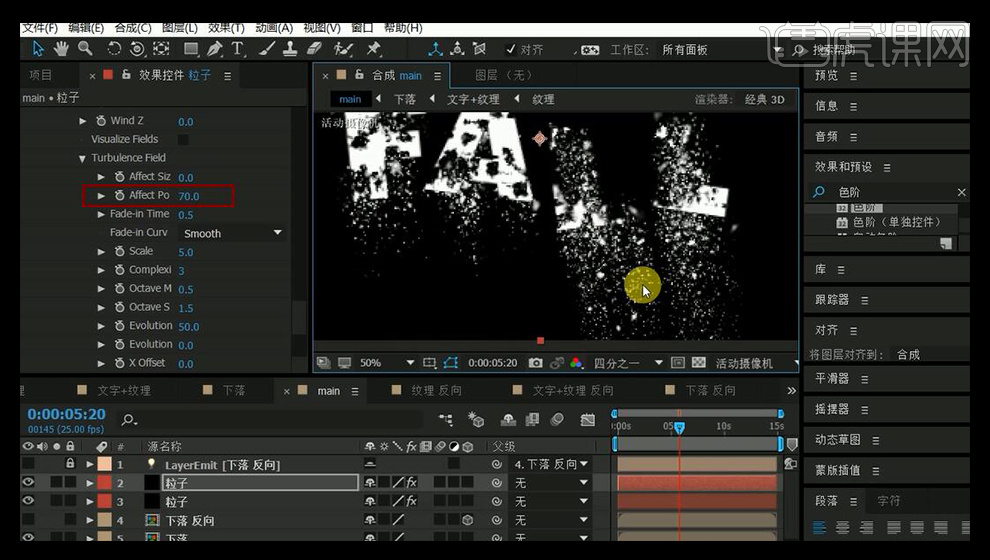
36.【ctrl+D】复制一份粒子层,将数量调为30000,然后调整【wind X】和【wind Y】值。
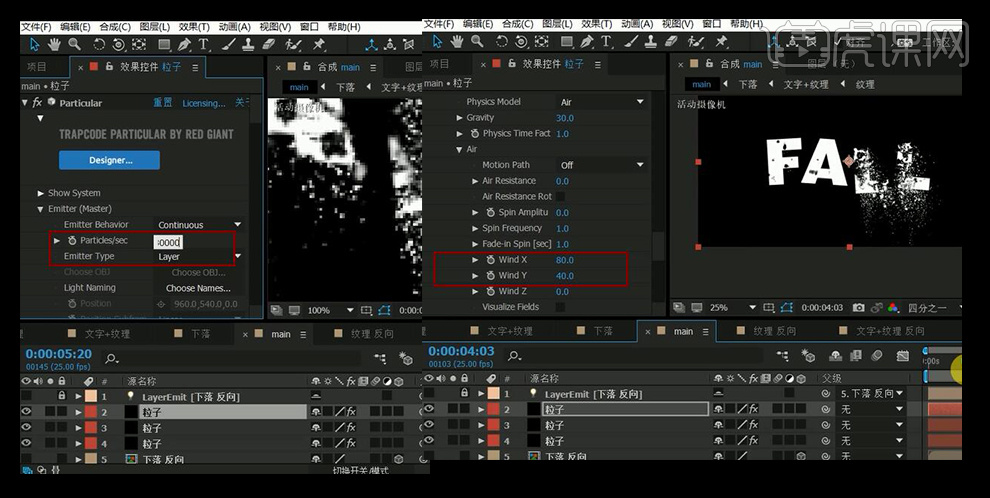
37.到这里整个案例就完成了。
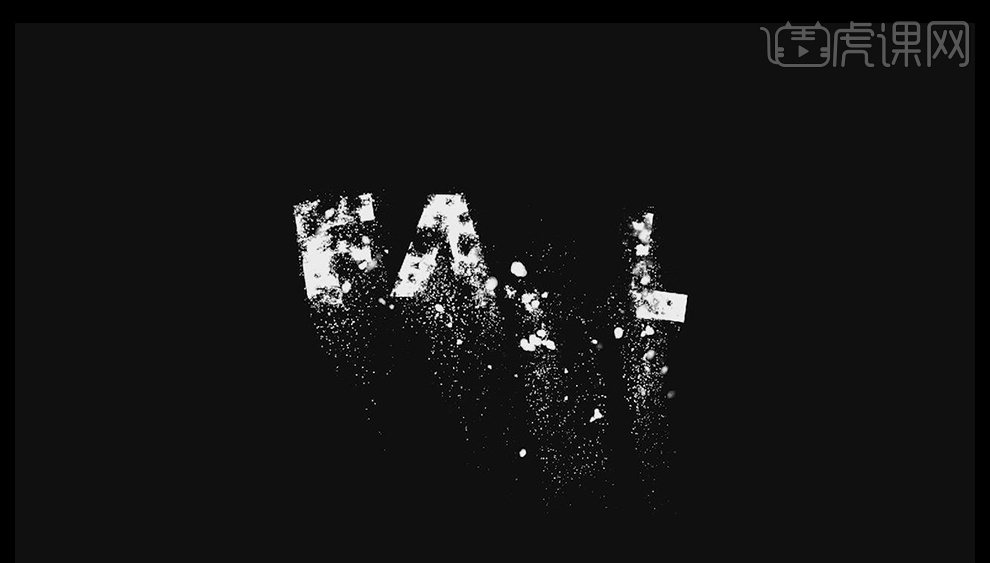
怎样用AE对高级粒子制作生长动画
1.打开软件AE,新建一个合成,命名为粒子。新建一个纯色层,命名为lizi,在【效果和预设】中搜索【Particular】添加到纯色层上。
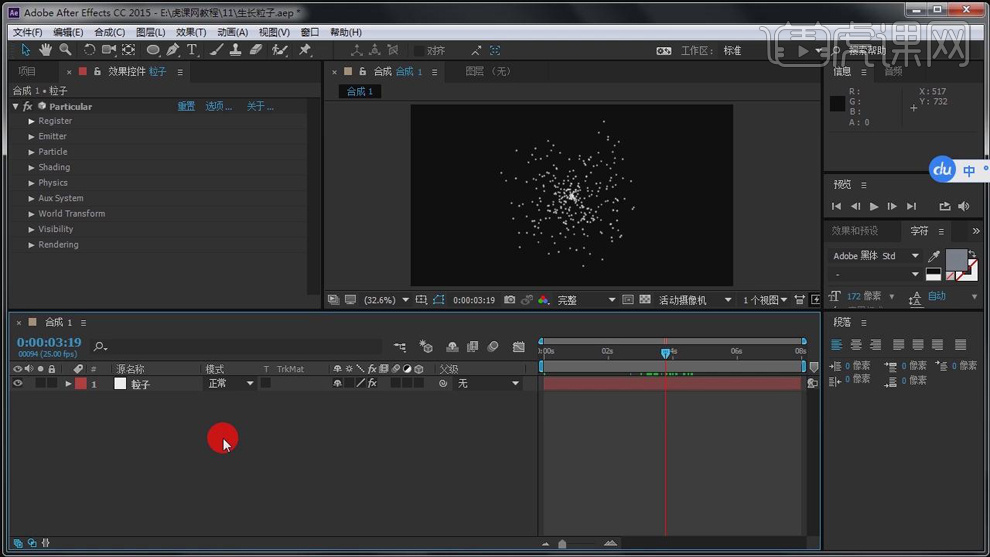
2.使用【椭圆工具】按住【Ctrl+Shift】绘制一个正圆。
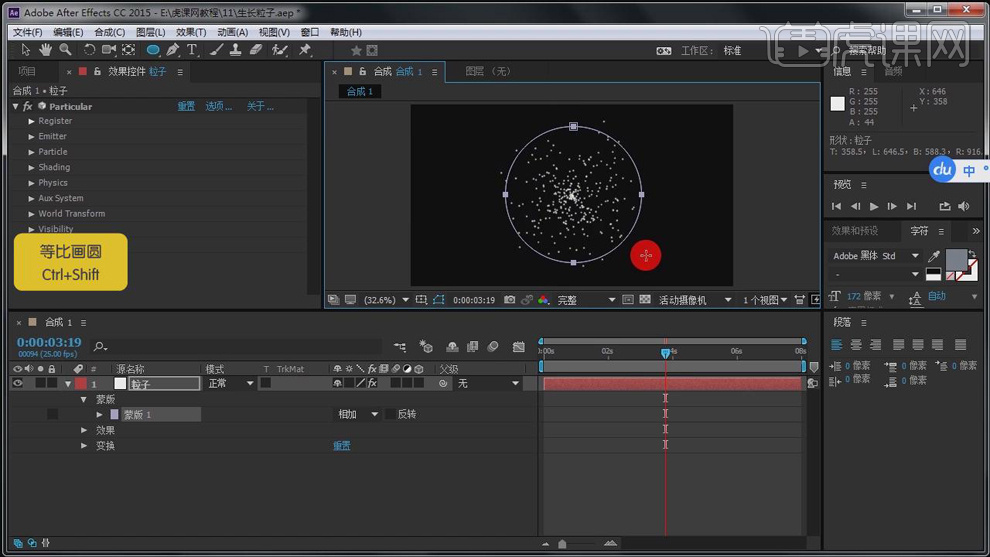
3.新建一个灯光图层,选中粒子层的【蒙版路径】【Ctrl+C】复制,调出灯光层的【位置】将时间线放在0帧【Ctrl+V】粘贴,按【F9】给最后一个关键帧添加缓动。
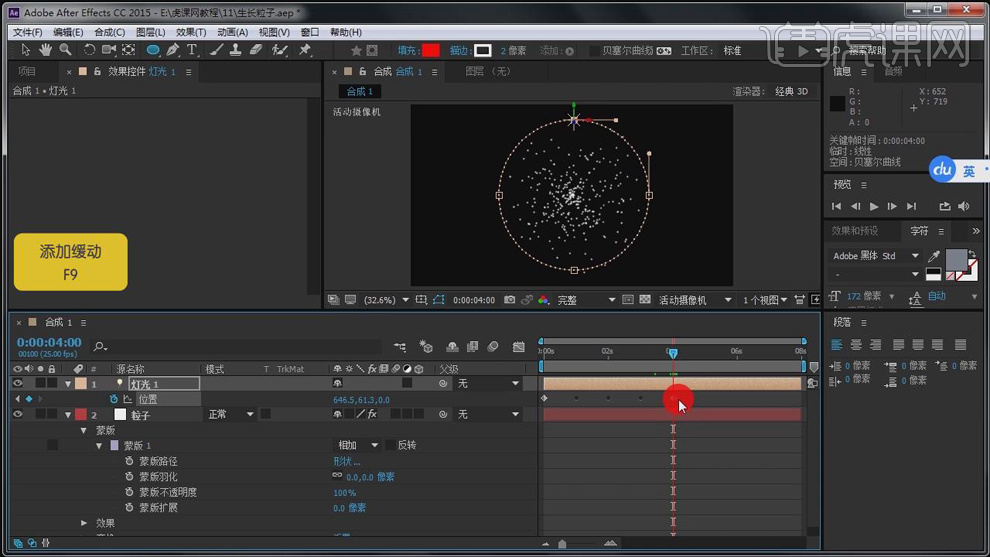
4.选中粒子层,点击【Particular】后面的【选项】,将灯光的名字【Emitter】复制,双击灯光层在名字处粘贴。
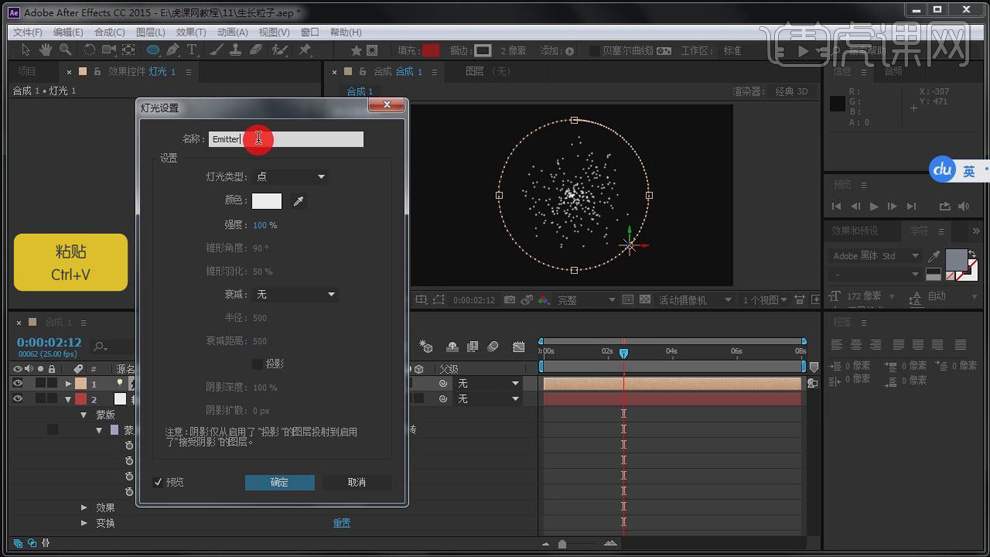
5.将粒子层【Particular】将【Emitter Type】选择【Layer(s)】。
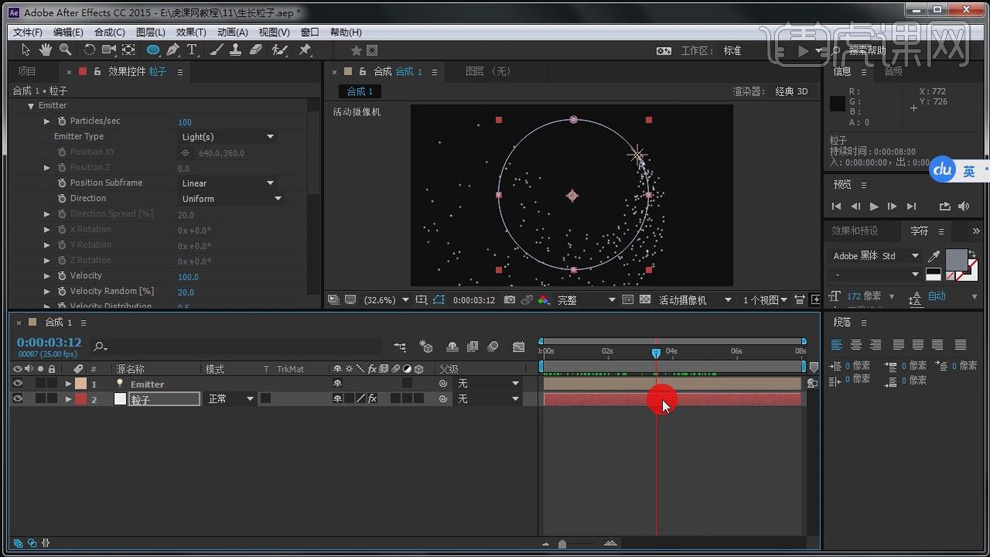
6.将时间线挪到最后一个关键帧,给【Physics】-【Physics Time Factor】为1打上关键帧按【Page Down】下一帧将【Physics Time Factor】设为0。(这就把粒子冻结了)
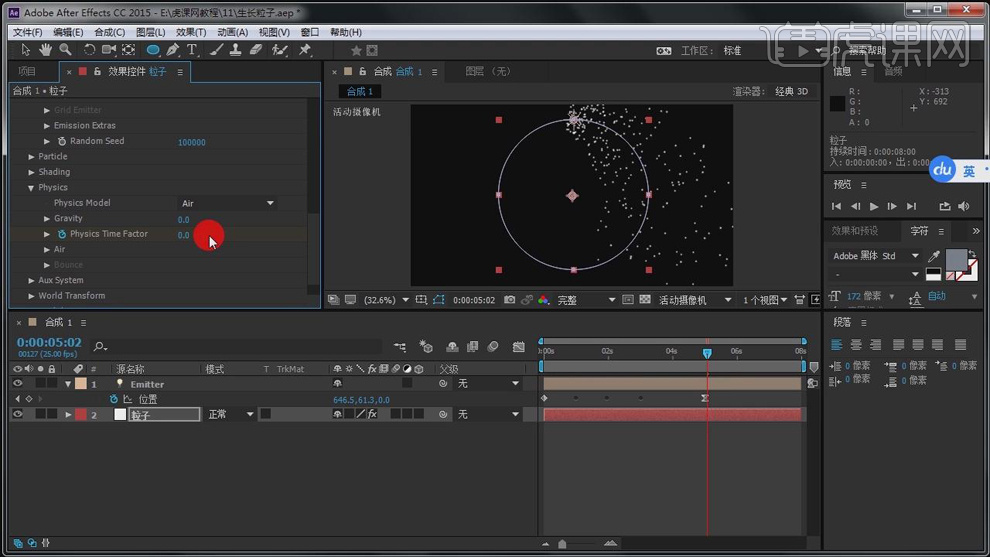
7.将【Particular】-【Aux System】-【Emit】选择【Continously】二次发射。将【Particles/sec】设为54,将【Life[sec]】设为5.0。
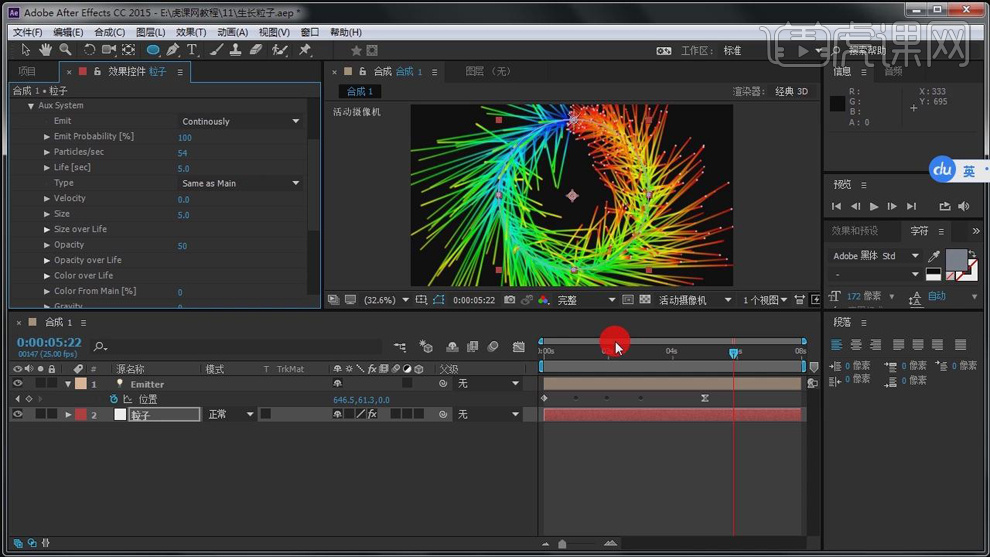
8.将【Particular】-【Aux System】-【Physics(Air mode only)】-【Turbulence Position】设为150。
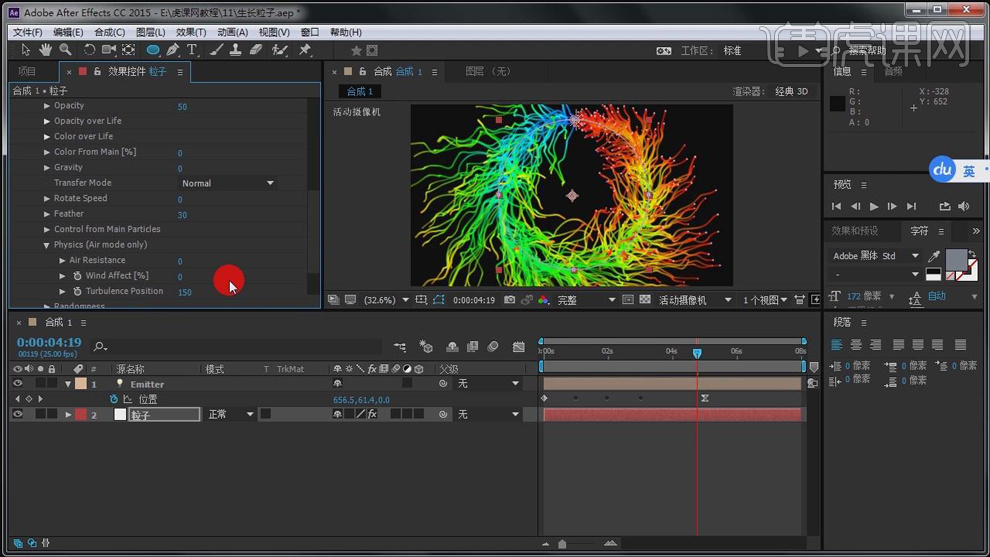
9.将【Particular】-【Aux System】-【Particles/sec】设为138,将【Size】改为2.0。
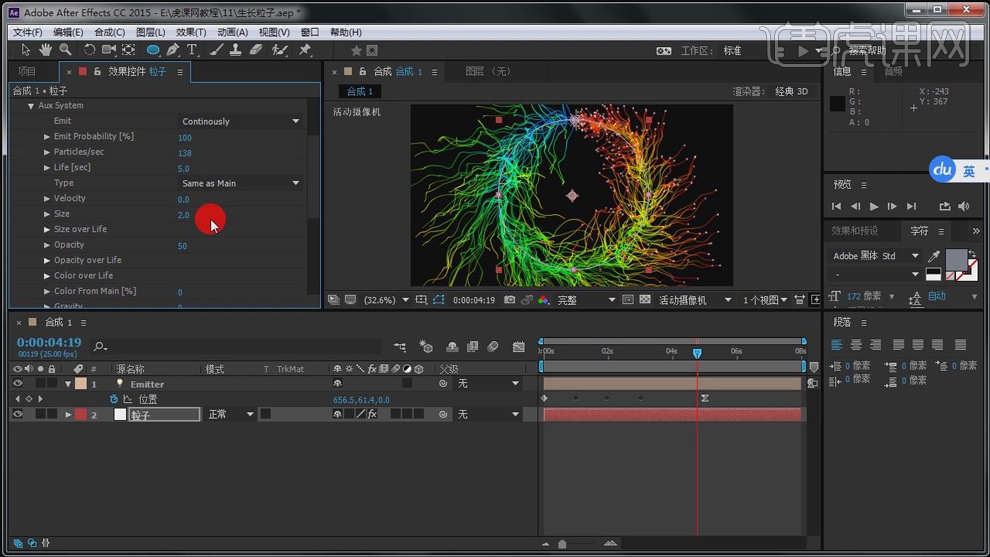
10.将【Particle】-【Opacity】设为0。
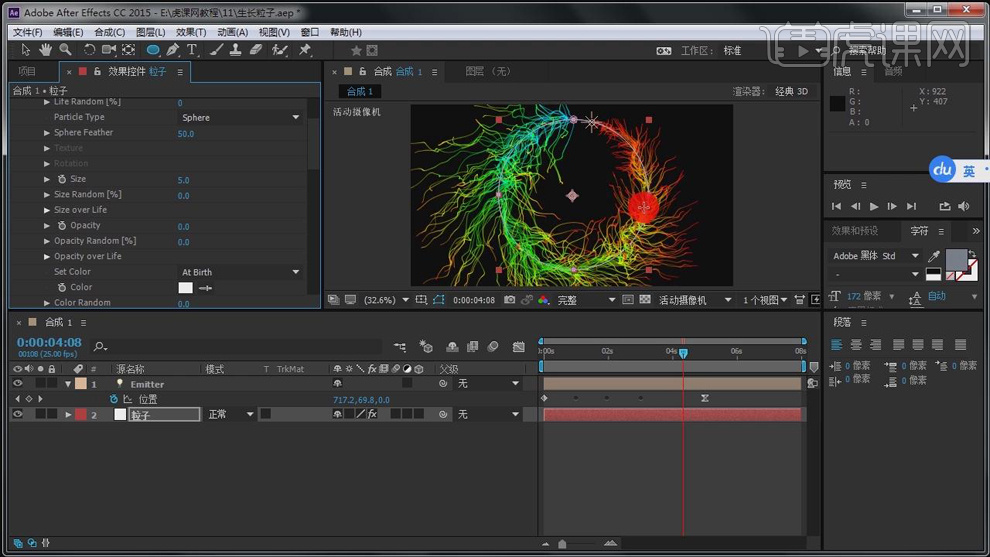
11.【Emitter】-【Velocity】设为30,将【Velocity from Motion】设为30。
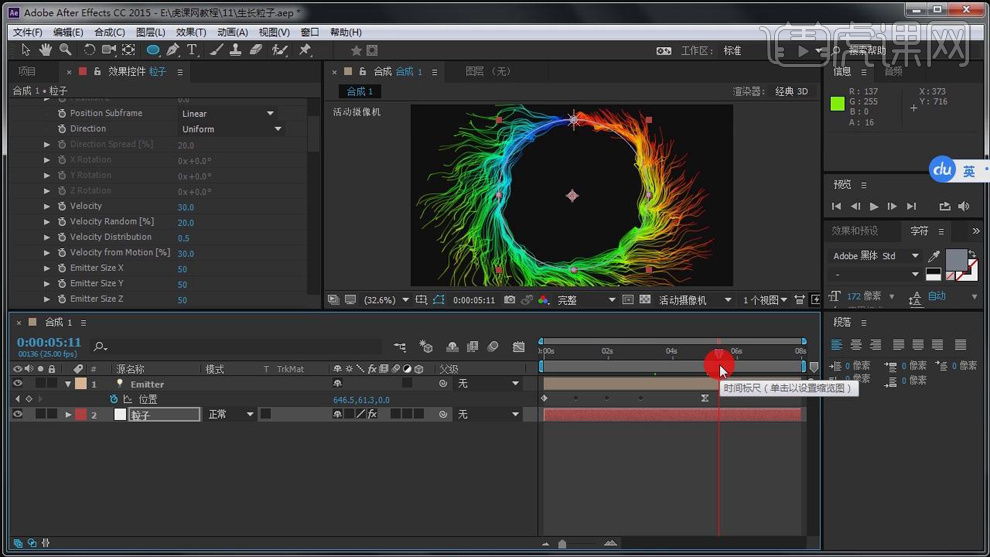
12.【Ctrl+Shift+Alt+C】新建一个摄像机,点击确定,给【目标点】和【位置】在0帧打上关键帧,后移几帧将【位置】三维坐标调整再打上关键帧。
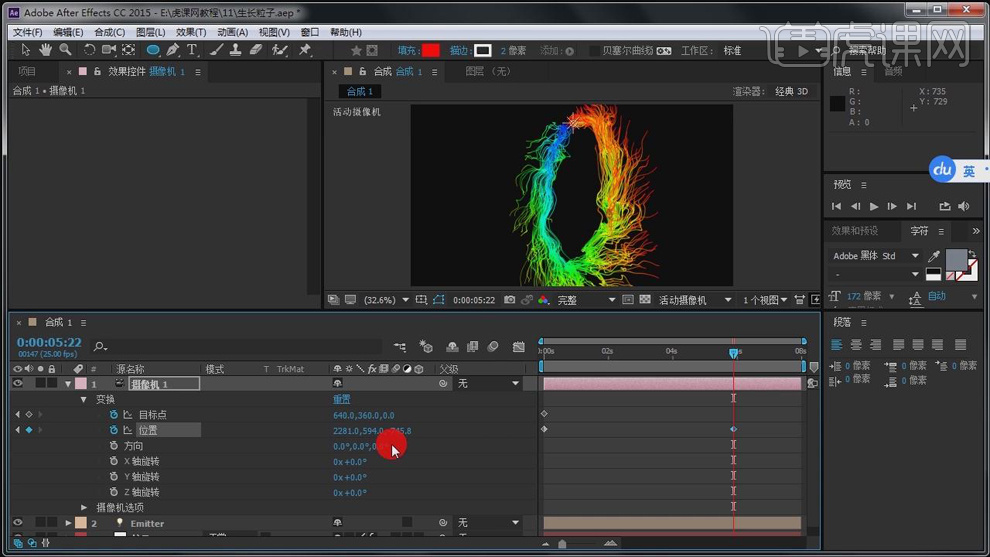
13.将【Particular】-【Aux System】-【Transfer Mode】选择【Screen】。
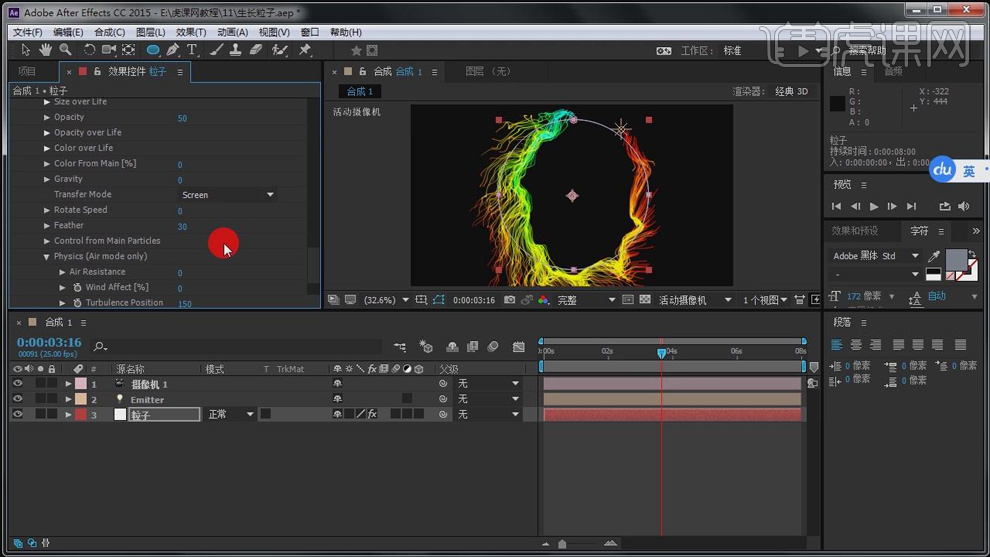
14.将【Color over Life】颜色改变一下。
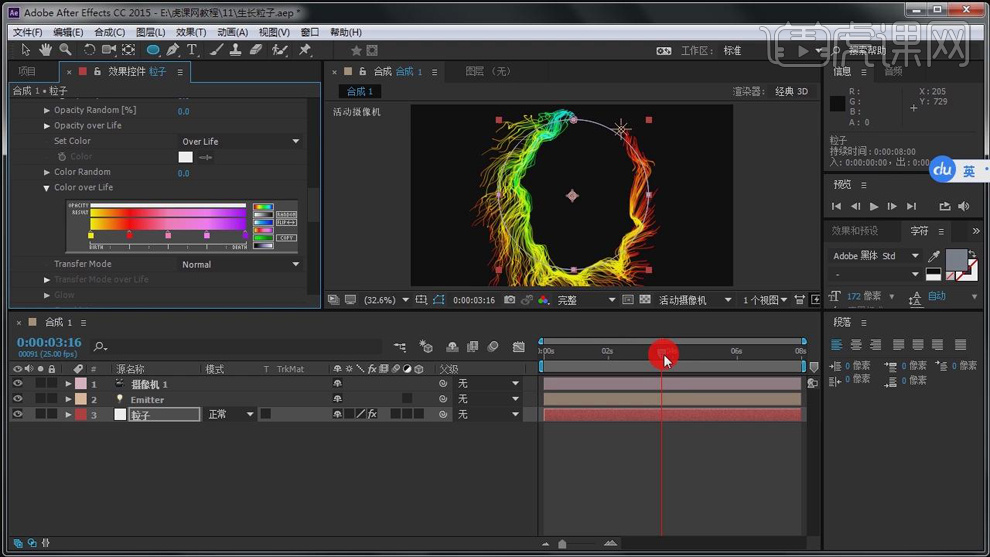
15.将将【Particular】-【Aux System】-【Color from Main】设为100。
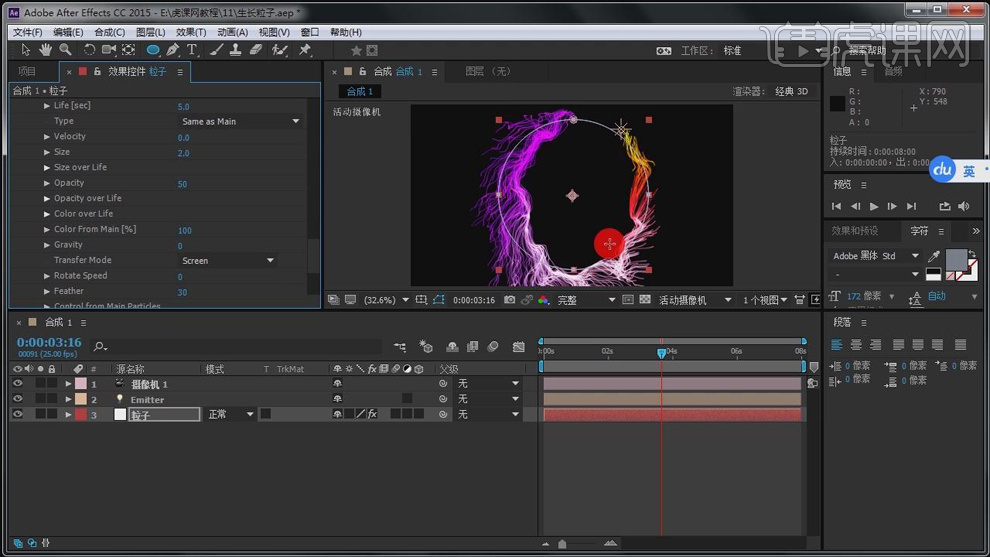
16.选中所有图层【Ctrl+Shift+C】创建一个预合成,新建一个纯色层,命名为粒子2,在【效果和预设】中搜索【Particular】添加到纯色层上,【Particular】将【Emitter Type】选择【Layer】。
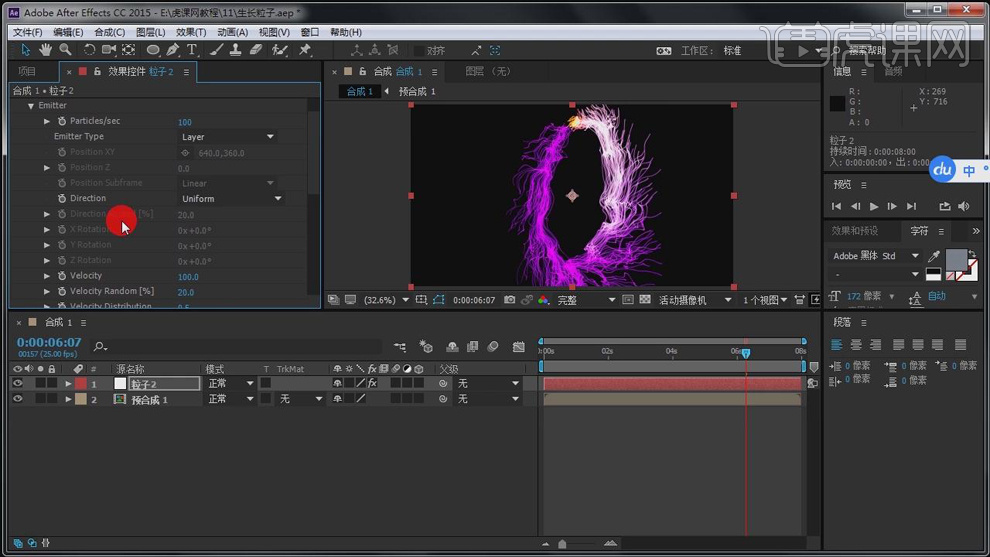
17.打开预合成的三维按钮在【Layer Emitter】-【Layer】选择预合成1。
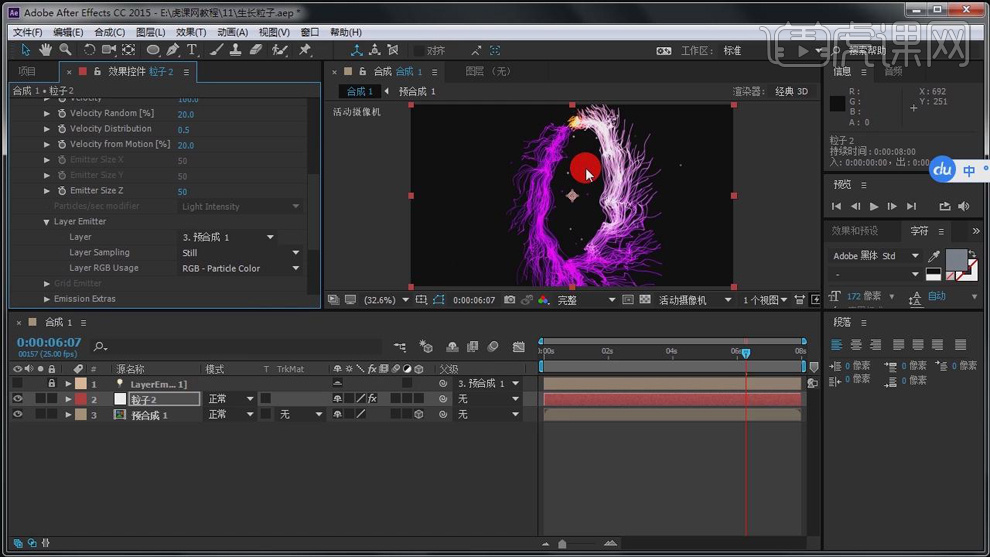
18.【Emitter】-【Particles/sec】设为230。

19.将【Particle】-【Size】改为24.0,【Size Random】设为100,【Opacity】设为100,【Opacity Random】设为100。

20.Particle】-【Sphere Feather】设为18。
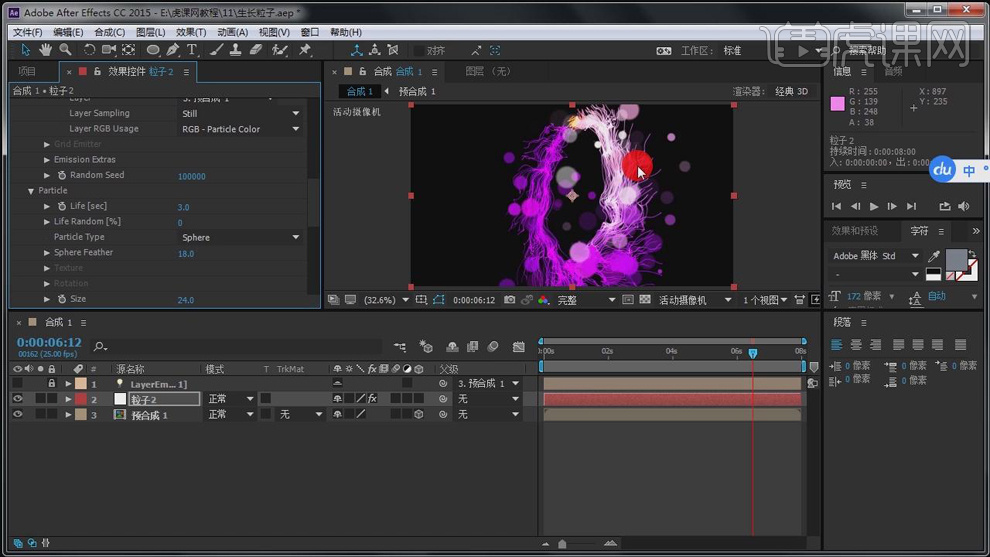
21.新建一个纯色层,命名为粒子2,在【效果和预设】中搜索【Particular】添加到纯色层上,【Particular】将【Emitter Type】选择【Layer】,【Layer Emitter】-【Layer】选择预合成1,将【Velocity】设为20。
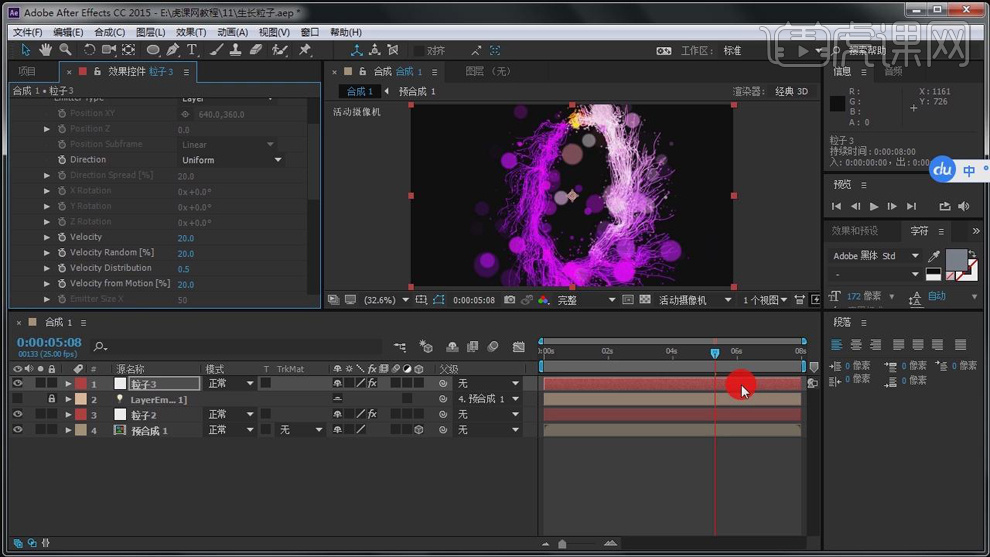
22.新建一个纯色层,命名为bg,在【效果和预设】中搜索【梯度渐变】,选择【径向渐变】,调整颜色。
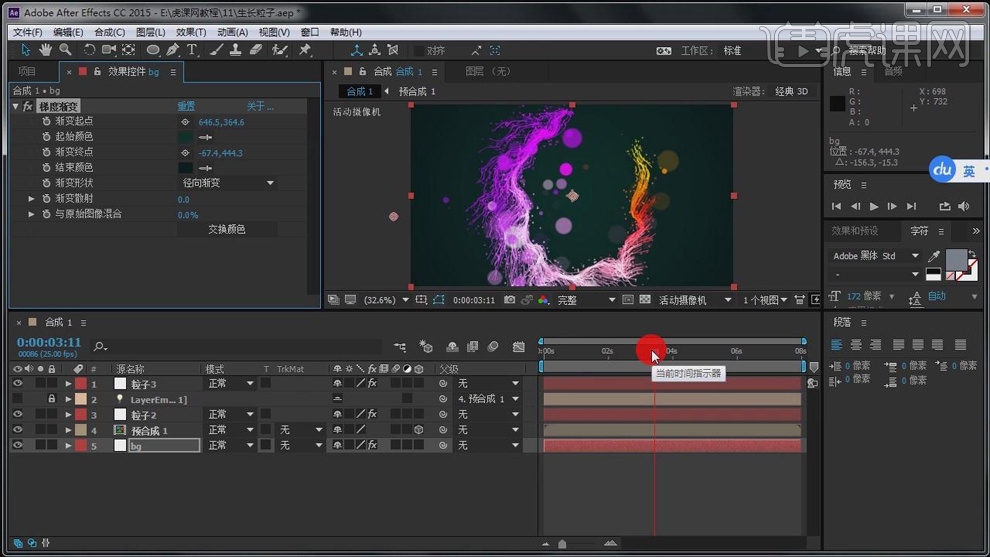
23.最终效果如图所示。
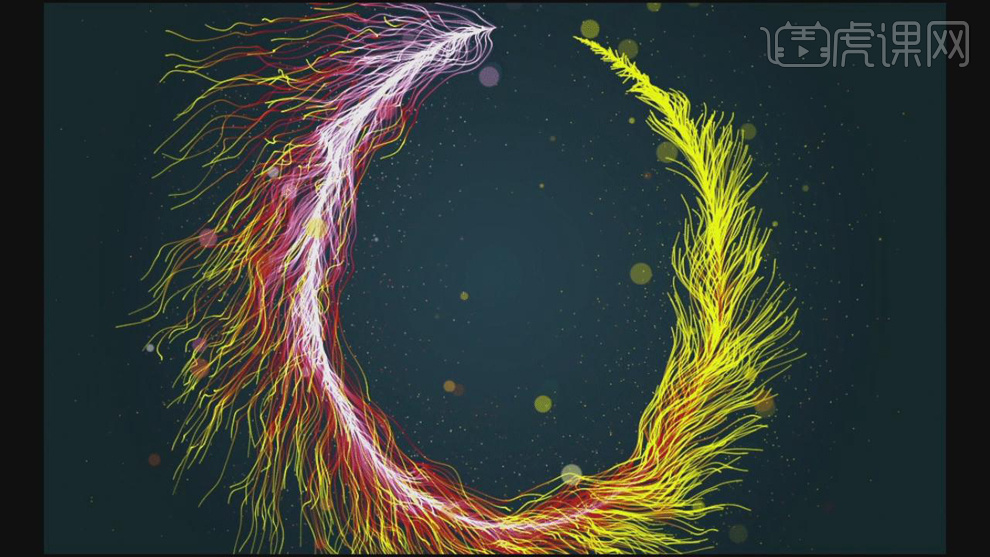
怎么用AE制作火箭喷射粒子动画
1.打开软件AI,观察素材图层,打开AE软件,拖入素材到项目面板,选择【合成-保持图层大小】,双击合成文件,选择所有图层,右键【从矢量图层创建形状】,具体如图所示。
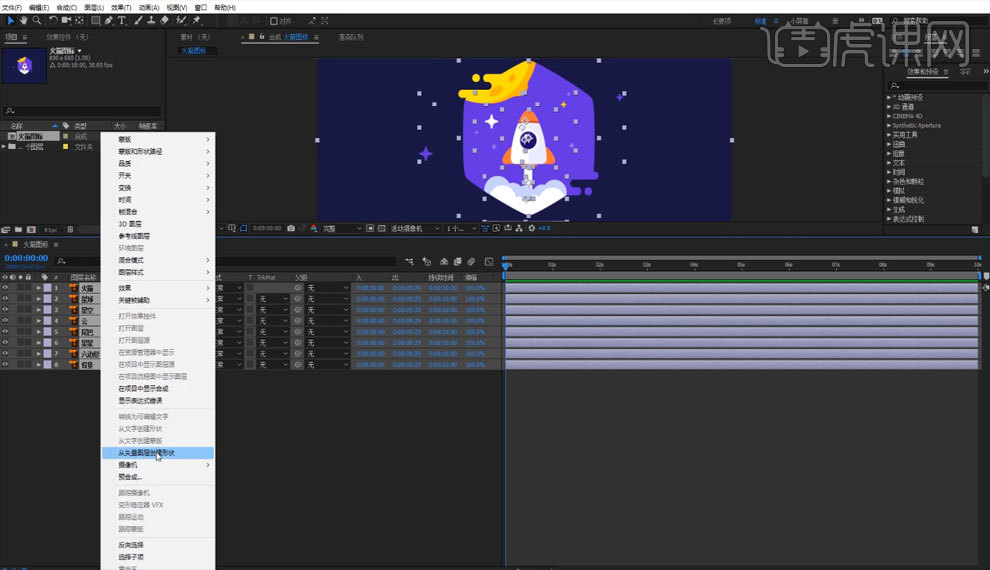
2.删除之前图层,【Ctrl+D】复制六边形图层,调整图层【位置】,选择【Alpha遮罩“六边形”轮廓2】,,【Ctrl+D】复制六边形图层,选中星球图层点击【Alpha遮罩“六边形”轮廓3】,具体如图所示。
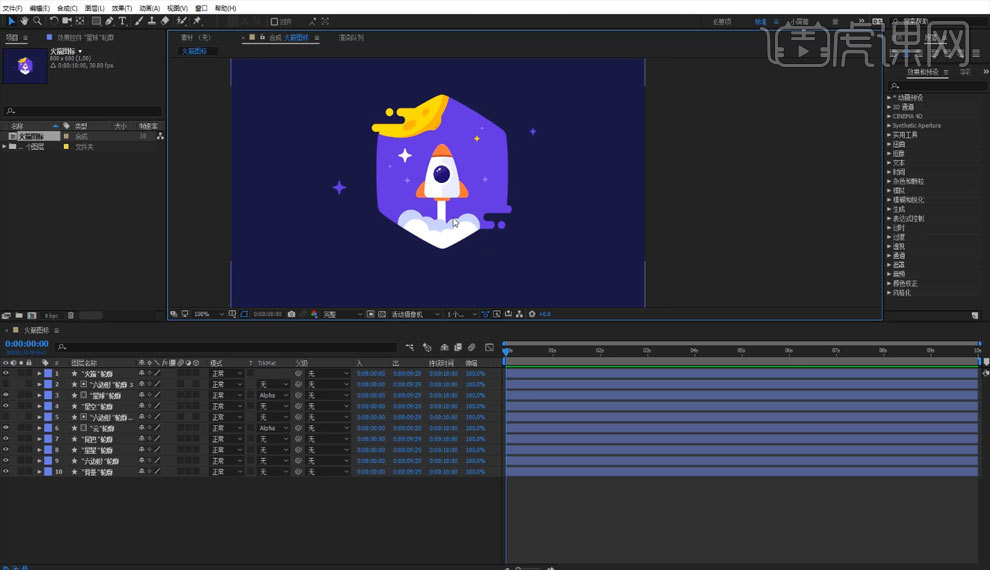
3.新建纯色层,点击【效果】-【模拟】-【CC Particle World】,按【空格键】预览观察【CC Particle World】效果,具体如图所示。
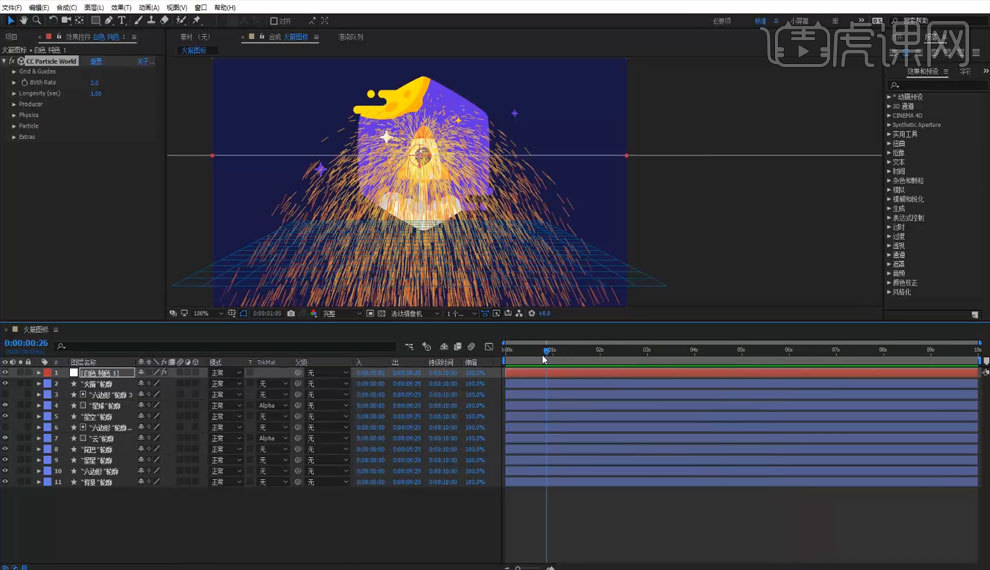
4.选择【纯色1】图层,在项目面板调整【CC Particle World】的【Birth Rate】、【producer】和【Physics】参数,参数如图所示。
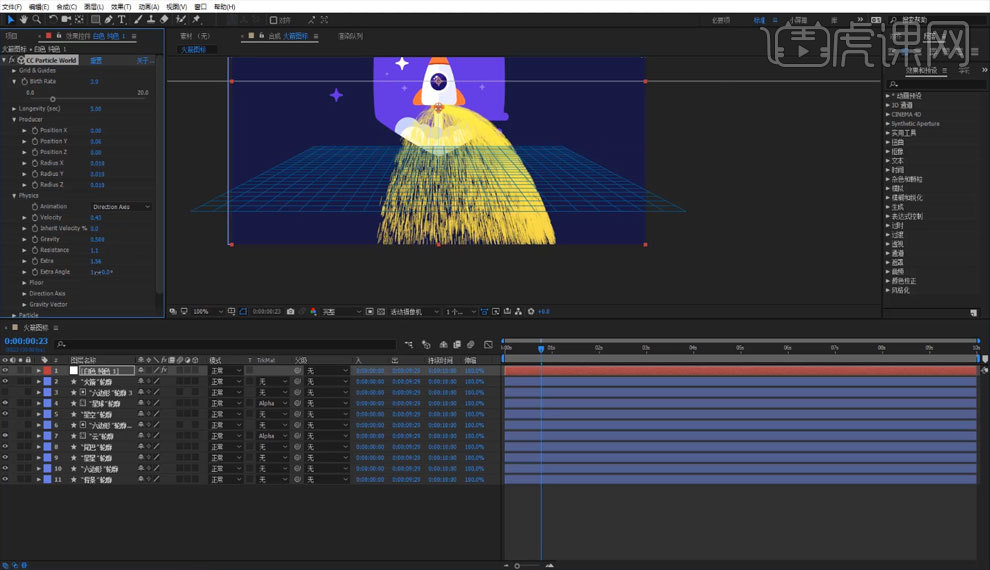
5.选择【纯色1】图层,在项目面板调整【CC Particle World】的【Particle】参数,参数如图所示。
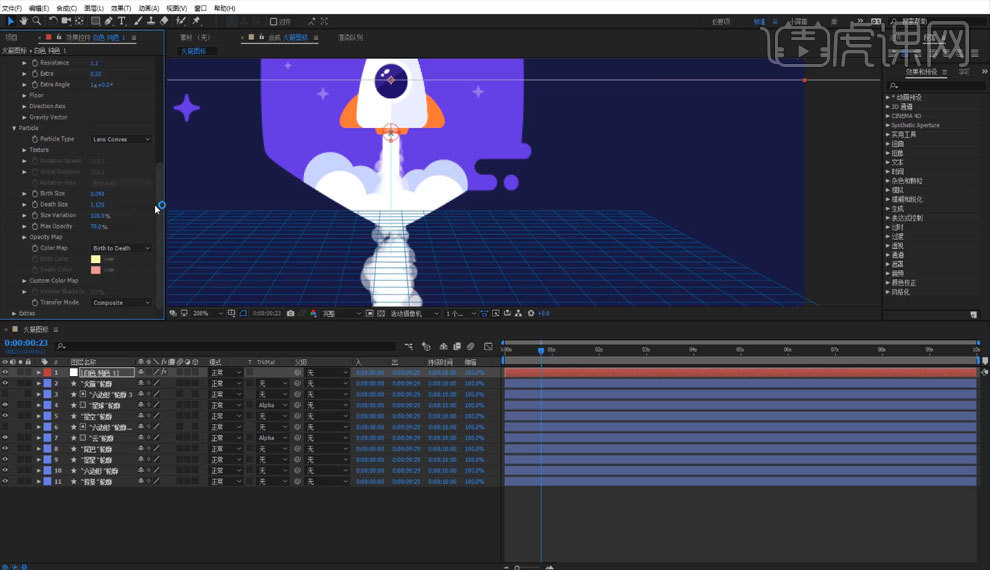
6.【Ctrl+D】复制纯色层,选择【图层1】白色纯色1图层,调整【CC Particle World】的【producer】和【Physics】参数,参数如图所示。
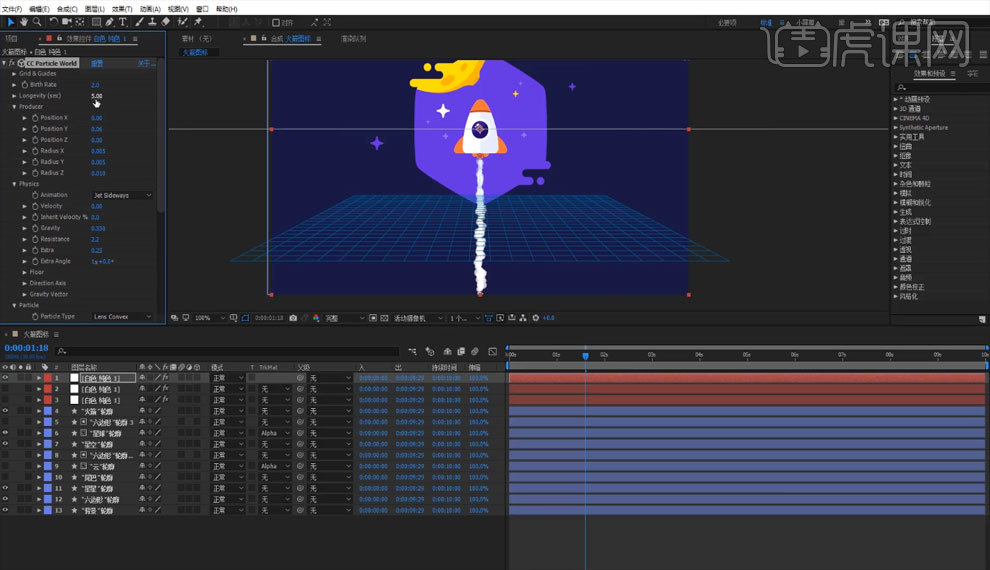
7.【Ctrl+D】复制纯色层,选择【图层1】白色纯色1图层,调整【CC Particle World】的【producer】和【Physics】参数,参数如图所示。
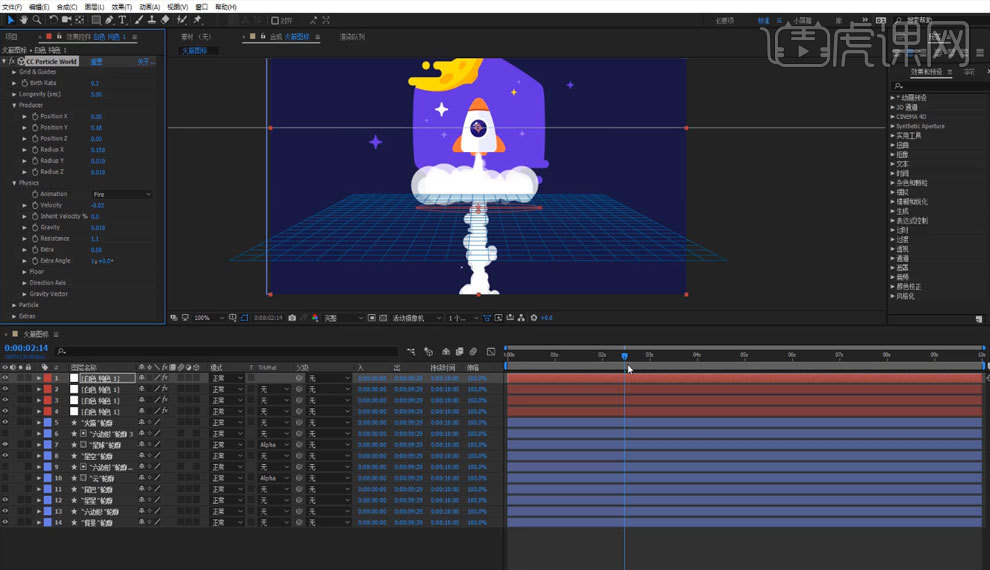
8.选择【图层1】白色纯色1图层,调整【CC Particle World】的【Particle】参数,参数如图所示。
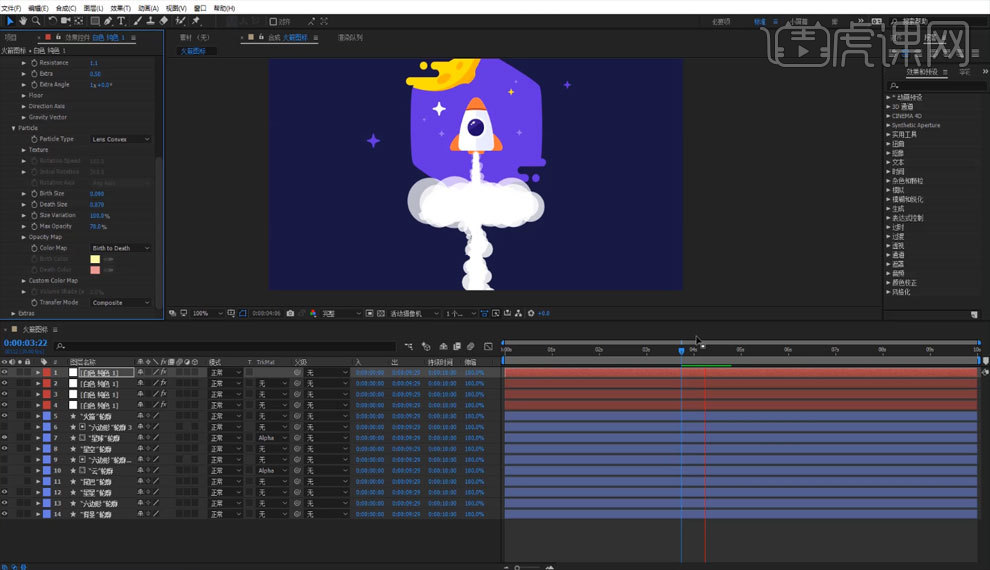
如何用AElogo制作粒子动画
1.打开【AE】,点击【新建合成】,设置【宽度】为1920px【高度】为1080px,【持续时间】12秒,点击【确定】。
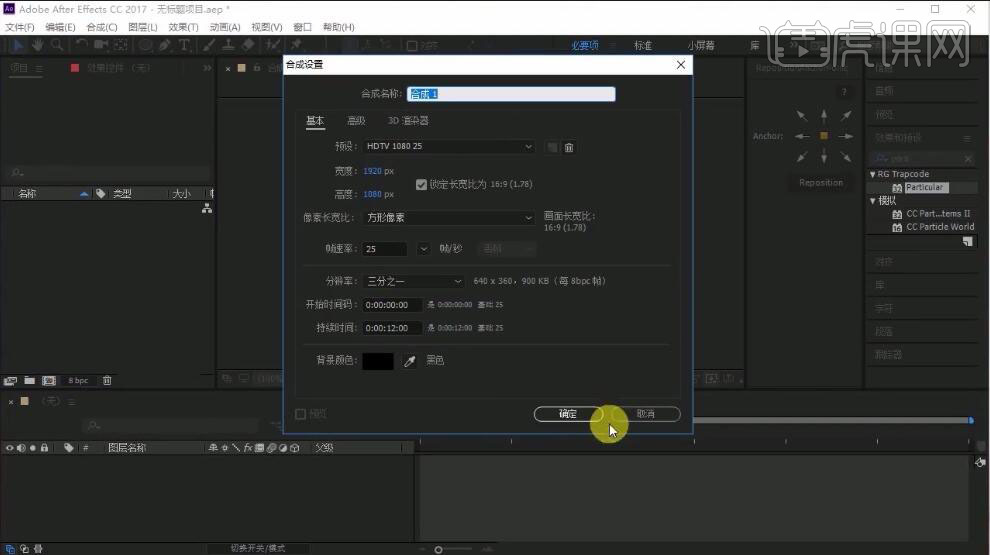
2.在合成面板【右击】-【新建】-【文本】,输入文本“HUKE88”,这里我们用到了脚本,将脚本文件【Ctrl+C】复制-【Ctrl+V】粘贴到安装目录文件夹里。
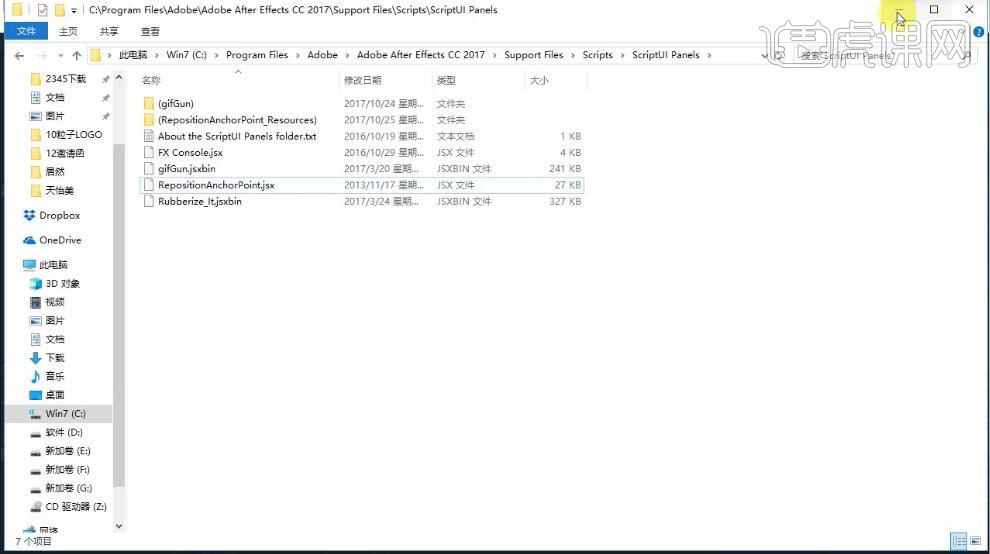
3.使用【对齐工具】将文本对齐到画布中心,调整【缩放】为1517%,选择【椭圆工具】在文字中心绘制一个椭圆,调整【位置】,【对齐】中心。
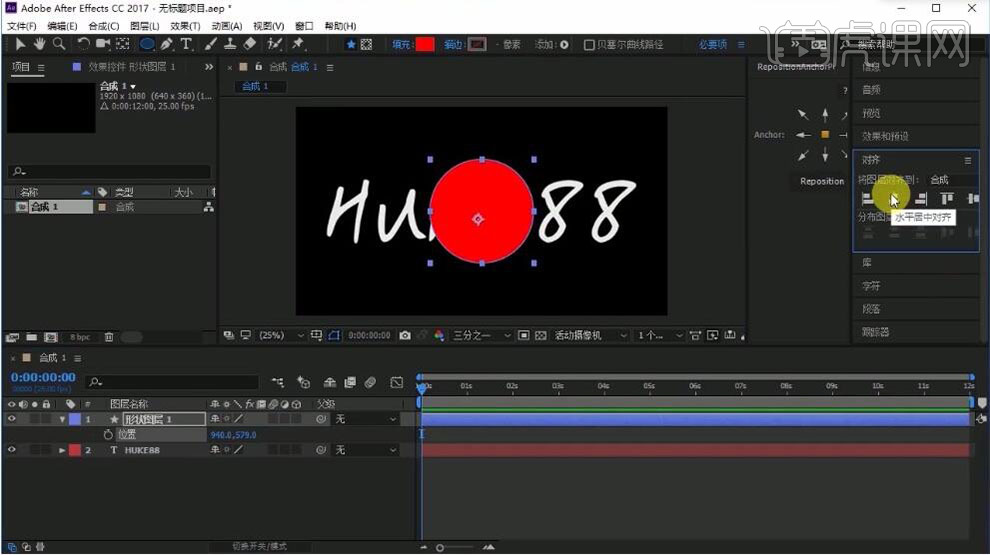
4.在效果和预设搜索“湍流置换”,【拖拽】到形状图层上,调整【数量】为54,【大小】为85,【复杂度】为10,按【S】调整缩放为0%并【添加关键帧】,在第10秒调整【缩放】为480%,再按【Ctrl+Shift+C】预合成。
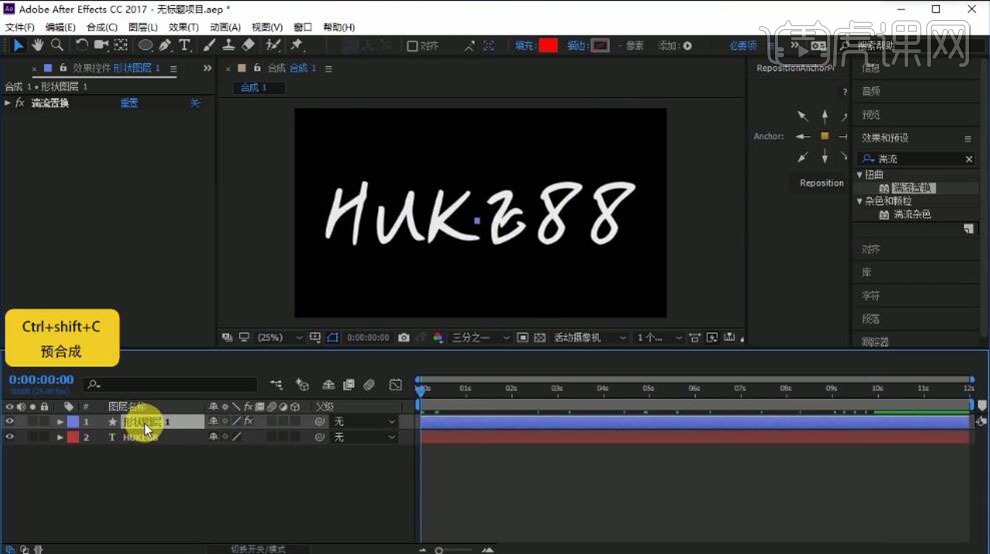
5.【选择】文字层调整【轨道遮罩】为【Alpha遮罩】,按【Shift】键全选两个图层按【Ctrl+Shift+C】预合成,【命名】为“1”,按【Ctrl+D】复制一层,再向后移动【时间滑块】,再调整序列“2”层【轨道遮罩】为【Alpha反转遮罩】。
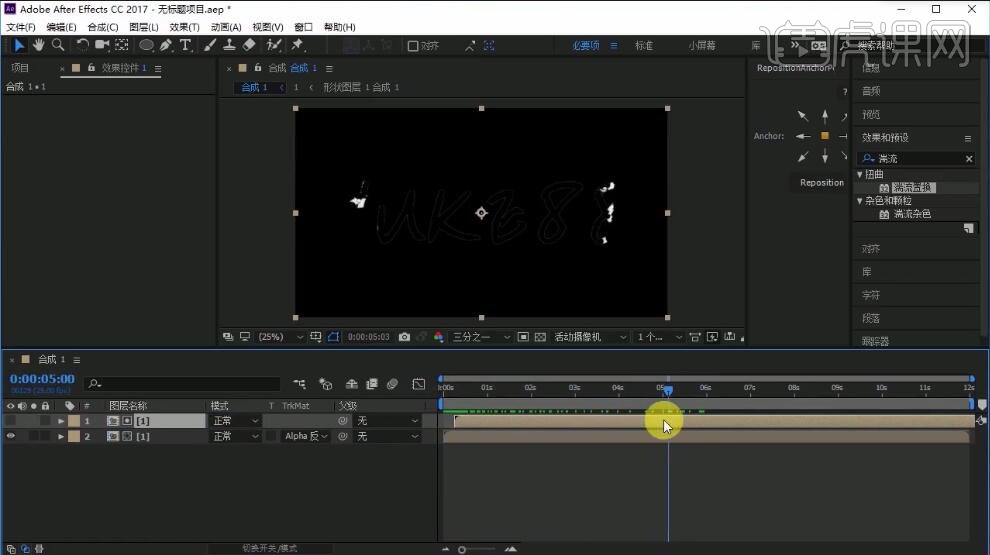
6.在效果和预设搜索“简单阻塞工具”,【拖拽】到序列“1”层上,调整【阻塞遮罩】为-2,【全选】图层按【Ctrl+Shift+C】预合成【命名】为“2”,在项目面板将“形状图层1”【拖入】到合成,向后移动【时间滑块】,【选择】“2”层调整【轨道遮罩】为【Alpha反转遮罩】,【全选】图层按【Ctrl+Shift+C】预合成【命名】为“3”。
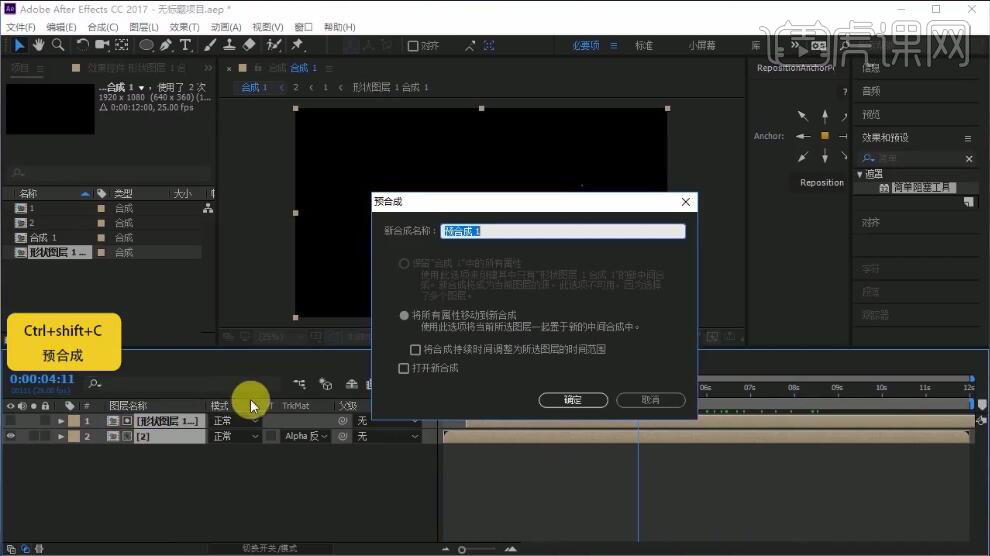
7.在面板【右击】-【新建】-【纯色】,【命名】为“particle”,在效果和预设搜索“Particular”【拖拽】到“particle”图层上,调整【Partides/sec】为250000,【Emitter Type】为Layer,将“3”图层改为【3D图层】,调整【Velocity】为0,【Velocity Rando】为0,调整【Layer Emitter】-【Layer】为“3.3”,【Layer Sampling】为“Particle Birth Time”,【Layer RGB Usag】为“RGB-XYZ Velocity”,打开【Particle】,调整【Life】为2,【Life Random】为1,【Sphere Feather】为0,【Shadowlet for】为on,【Shadowlet for A】为on,打开【Physics】-【Air】调整【Affect Position】为40。
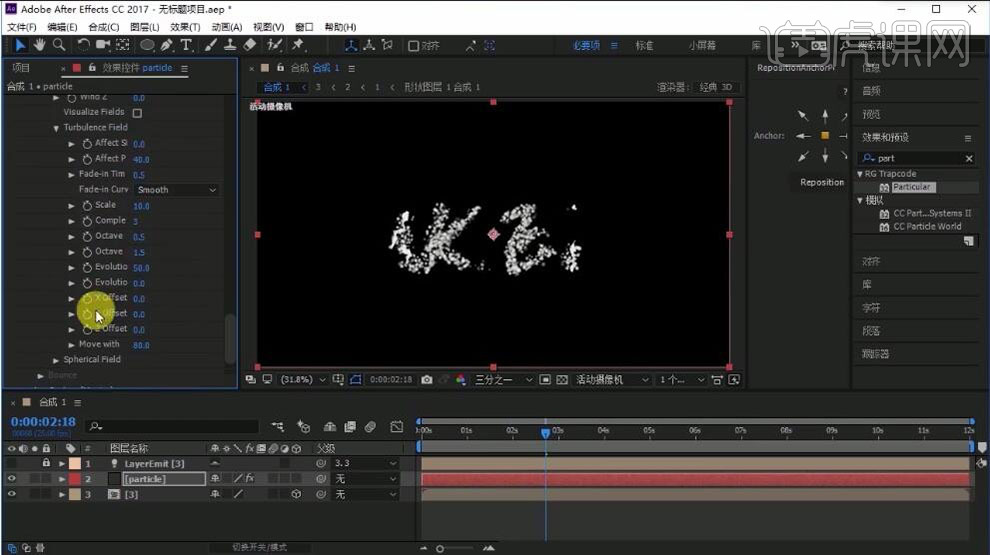
8.打开【Aux System】调整【Emit】为Continuously,调整【Particle Velocity】为11,调整【Opacity】为100,【Color From Mai】为100,【Feather】为0,打开【Physics】调整【Turbulence】为120。
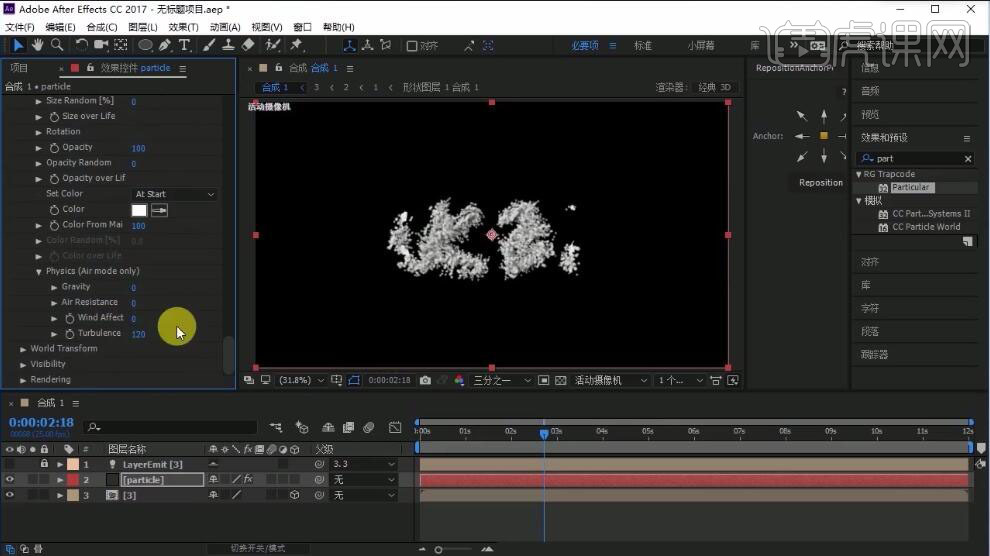
9.【打开】“3”合成再进入“2”-“1”,在效果和预设面板搜索“四色渐变”【拖拽】到文本层上,回到“合成1”预览效果,在菜单栏选择【图层】-【新建】-【调整图层】,在效果和预设面板搜索“曲线”【拖拽】到调整图层上,拉一个S的形状。
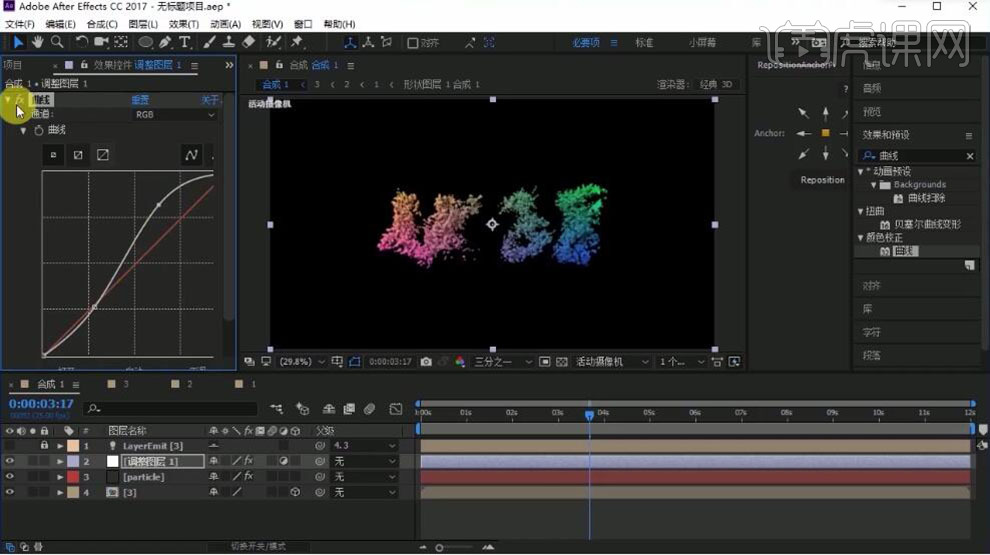
10.在菜单栏选择【图层】-【新建】-【纯色】,【名称】为“particle2”,放在第一个粒子层下面,在效果和预设搜索“Particular”【拖拽】到“particle2”图层上,再给“particle”层添加【CC Vector Blur】调整【Type】为Perpendicular,调整【Amount】为11,【Map Softness】为11,在效果和预设搜索“锐化”【拖拽】到“particle”层,调整【锐化量】为90。
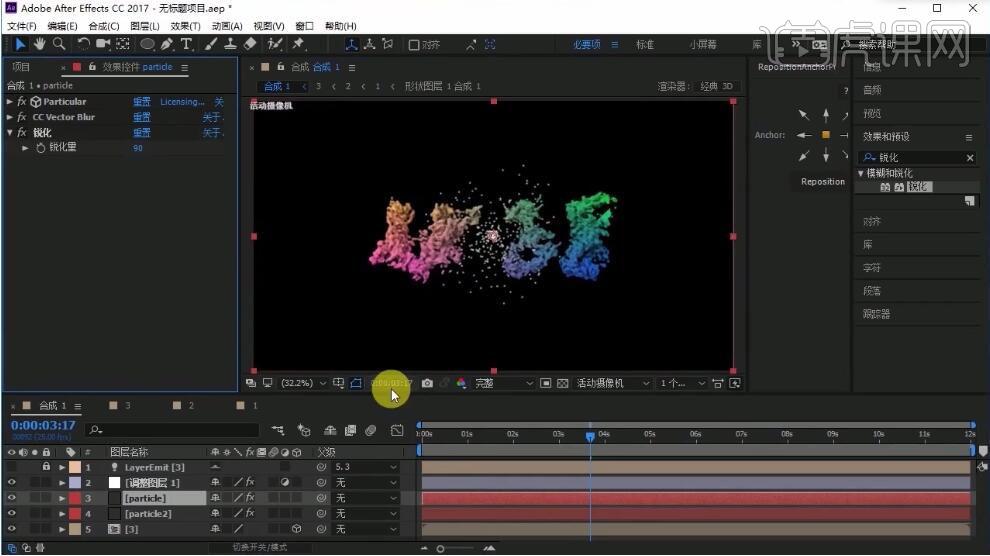
11.【选择】“particle2”层打开效果属性,调整【Partides/sec】为80000,【Emitter Type】为Layer,调整【Velocity】为0,【Velocity Rando】为0,调整【Layer Emitter】-【Layer】为“5.3”,【Layer Sampling】为“Particle Birth Time”,【Layer RGB Usag】为“RGB-XYZ Velocity”,打开【Particle】,调整【Life】为1,【Life Random】为50,【Sphere Feather】为0,【Size】为4,【Size Random】为100,【Shadowlet for】为on,【Shadowlet for A】为on,打开【Physics】-【Air】调整【Affect Position】为1000。
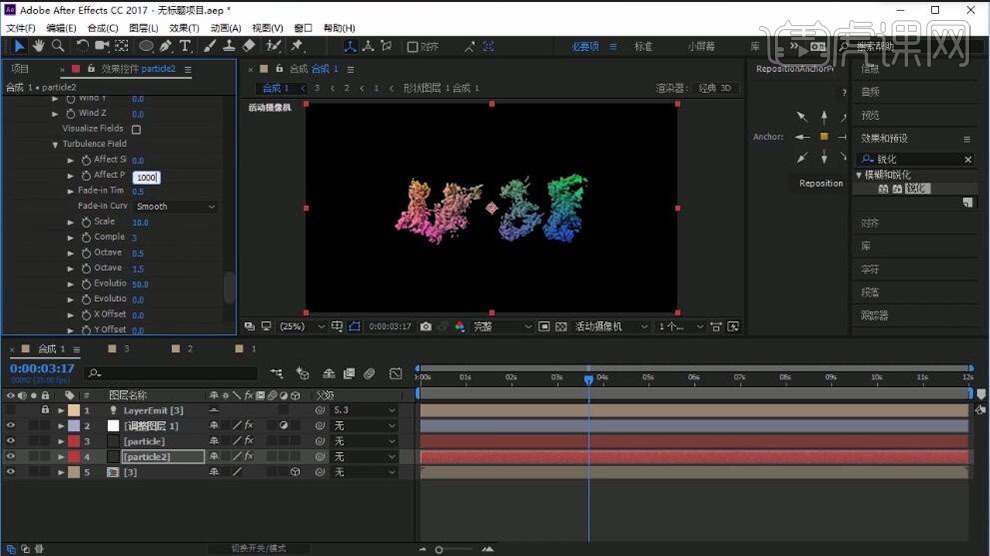
12.【新建合成】命名为“合成2”,把“合成1”【拖入】,在合成面板【右击】-【新建】-【纯色】【名称】为“bg”,在效果和预设搜索“梯度渐变”【拖拽】到“bg”层,调整【颜色】从白到灰,【渐变形状】为径向渐变,使用【矩形工具】在画布绘制遮罩,将蒙版模式改为【交集】。
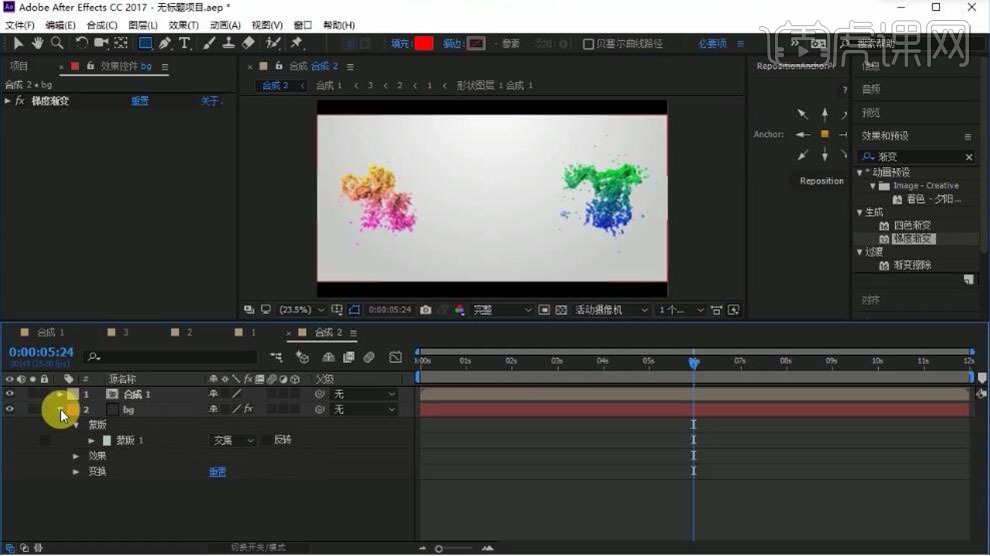
13.将“1”合成【拖到】合成中,向后移动【时间滑块】,【选择】“1”和“合成1”按【Ctrl+Shift+C】预合成【命名】为“final”,打开【缩放】并【添加关键帧】,在第10秒调整【缩放】为85%。
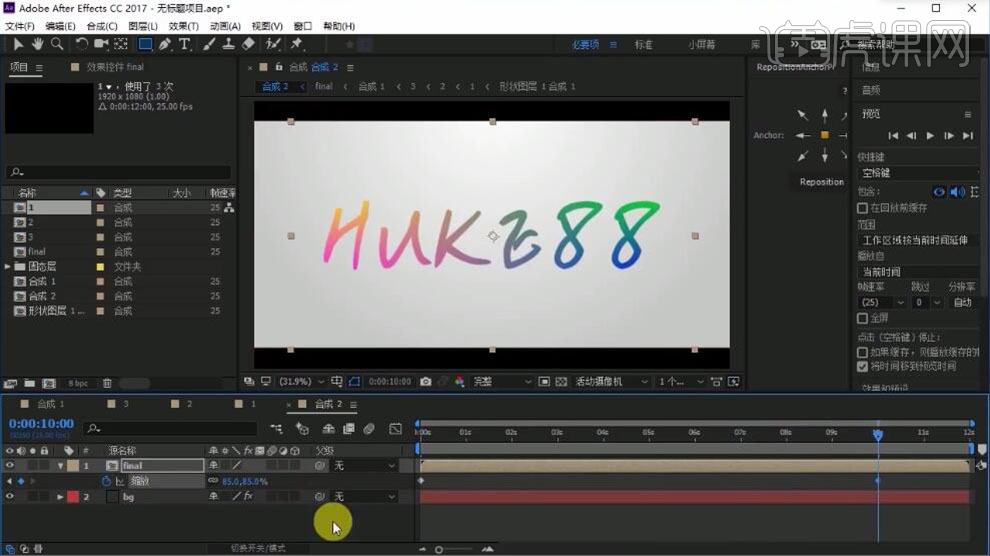
14.最终效果如图所示。